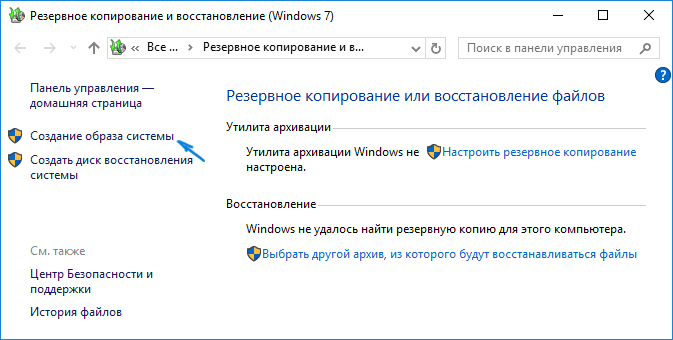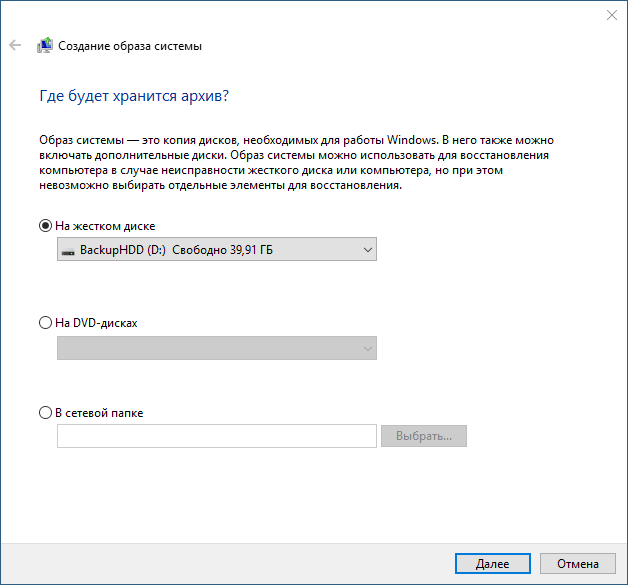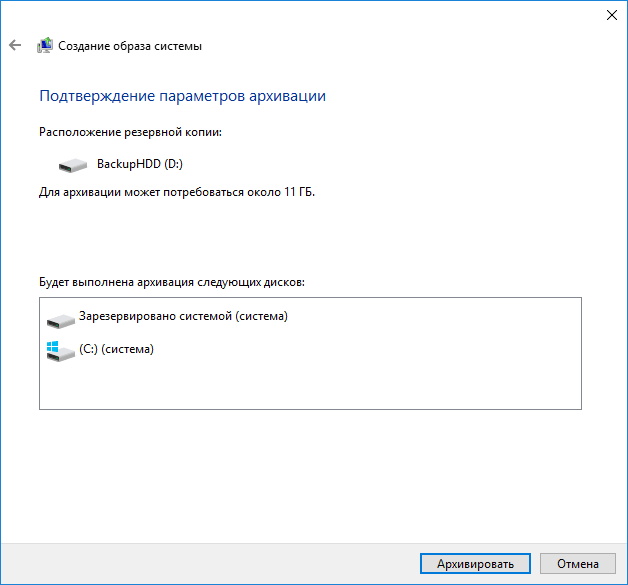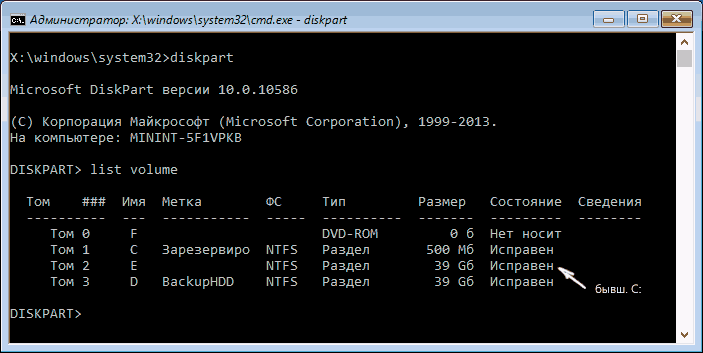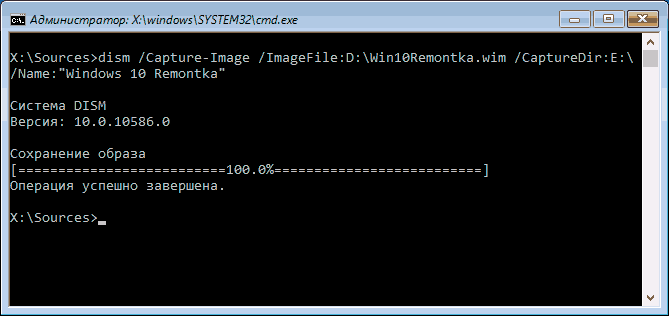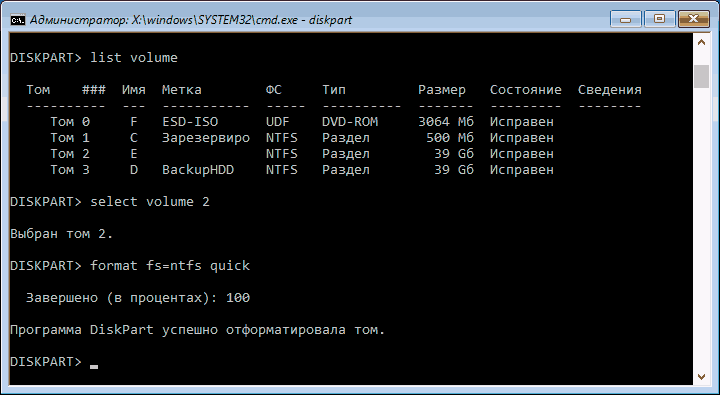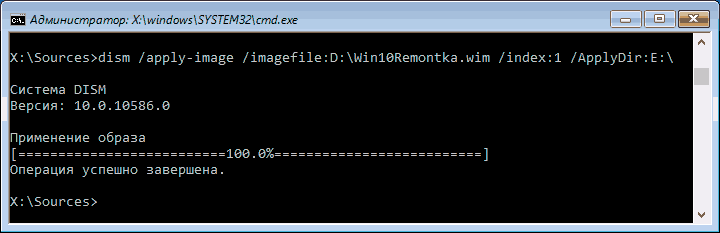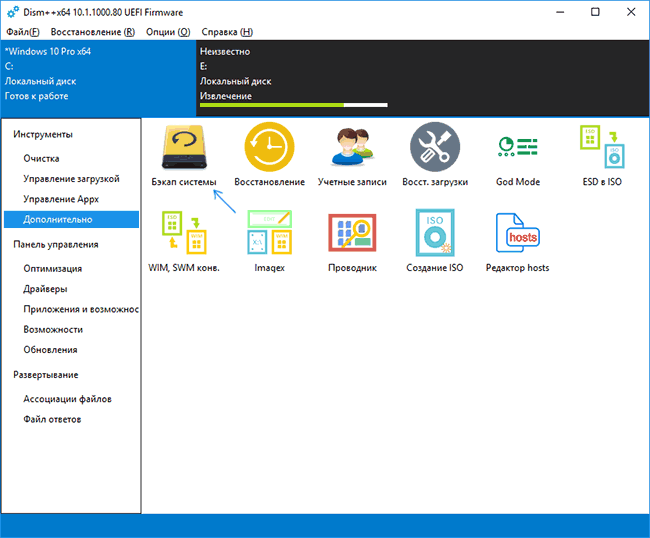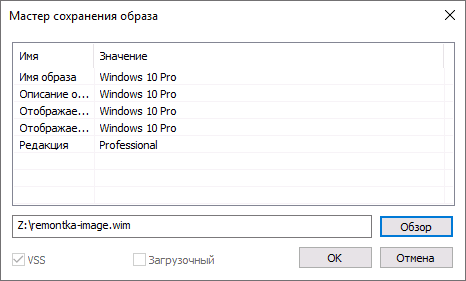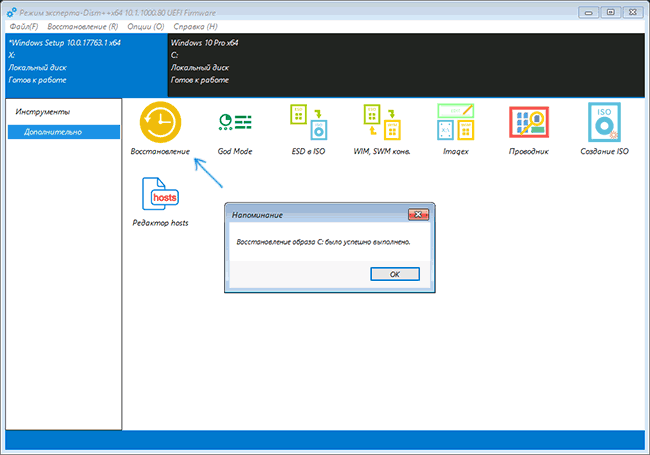Привет, друзья. У Windows есть три штатных средства, с помощью которых можно делать резервное копирование операционной системы для отката к её некогда запечатлённому состоянию, если в её работе случаются неполадки. Первое средство – это функционал точек восстановления. Второе – архивация Windows в файл виртуального диска VHD/VHDX. Третье – захват и развёртывание образа с помощью консольного средства Dism. Windows в любом её состоянии — с профилями, настройками, установленным софтом и пользовательскими файлами — можно захватить в установочный образ формата WIM или ESD, а затем развернуть его на диске С по типу того, как это делают программы для резервного копирования. А чтобы избежать волокиты с командами консольного средства Dism, на нашем сайте стартовал цикл статей по раскрытию возможностей программы Dism++, являющей собой GUI для консольного средства Dism. И в этой статье мы будем рассматривать, как с помощью Dism++ можно бэкапить Windows и восстанавливаться из бэкапа.
Как создать бэкап Windows и восстановиться из него при неполадках системы с участием программы Dism++
1. Преимущества Dism++ в плане бэкапа Windows
Итак, программа Dism++: что она являет собой в общем, где её скачать, кому интересно, можете глянуть статью «Программа Dism++ — графический интерфейс к консольному средству работы с образами Windows Dism». Друзья, резервное копирование Windows именно программой Dism++ я включил в число советов по грамотной установке обновлений Windows 10. Почему именно эту программу? Она:
- Бесплатная;
- Эффективно расходует дисковое пространство за счёт наличия в составе бэкапа только файлов системы и применения технологий сжатия её образа, какие используются в установочных файлах Windows WIM/ESD. Собственно, образы системного бэкапа, создаваемые Dism — это и есть файлы установки Windows WIM/ESD;
- Файлы бэкапа WIM/ESD могут быть развёрнуты не только средством Dism, но любыми другими программами и утилитами для установки Windows как то: GImageX, WinNTSetup, 78Setup и т.п.;
- Файлы бэкапа WIM/ESD могут быть интегрированы в обычный установочный процесс Windows путём переупаковки официального дистрибутива системы с подменой исходного файла install.wim или install.esd на переименованный файл бэкапа.
Создание бэкапа Windows средством Dism, повторюсь, есть не что иное, как захват системного образа в файл WIM или ESD – хранитель содержимого дистрибутива, непосредственный файл установки Windows, присутствующий в папке «sources» установочного ISO-образа операционной системы.
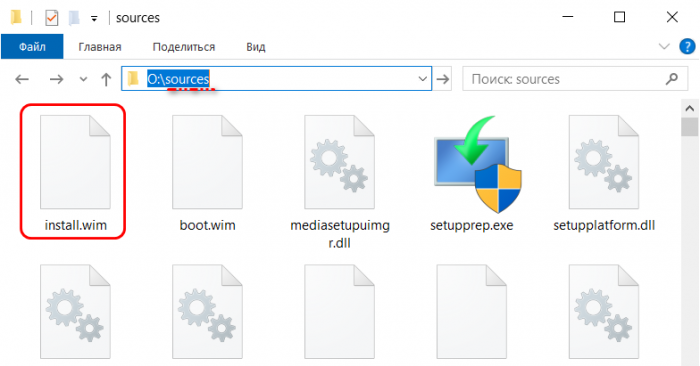
Такой захват образа проводится по типу того, как эта процедура происходит при создании своей сборки Windows. Но таковую обычно создают путём настройки системы и установки софта в режиме аудита с использованием скрытой учётной записи администратора. А по итогу настроек отвязывают от драйверов комплектующих использованного компьютера с помощью штатной утилиты Sysprep. Бэкап Windows средством Dism, по сути, является тем же захватом образа системы, но системы наработанной — с пользовательским учётными записями и их содержимым, с внесёнными системными настройками, установленными программами и всем прочим, что хранится на диске С.
В отличие от программ для резервного копирования Windows типа AOMEI Backupper или Acronis True Image, средство Dism не бэкапит загрузочный раздел Windows. При развёртывании файлов WIM/ESD программы Dism++ WinNTSetup сами восстановят загрузку системы, а утилита 78Setup и родной процесс установки Windows ещё и смогут пересоздать загрузочный раздел, если тот окажется повреждён. Ну и ещё один гол в ворота традиционных программ для резервного копирования: развёртывание бэкапа Windows с помощью средства Dism не привязывает систему к определённому стилю разметки диска GPT или MBR. Созданный бэкап системы на GPT-диске может быт развёрнут после конвертирования диска в MBR и наоборот.
Вот такие, друзья, у средства Dism преимущества в плане бэкапа Windows. Но давайте же посмотрим, как всё это выглядит на деле с использованием программы Dism++.
2. Создание бэкапа программой Dism++
В окне программы Dism++, если на компьютере установлено несколько Windows, первым делом в верхней ленте всех отображающихся систем кликаем нужную.
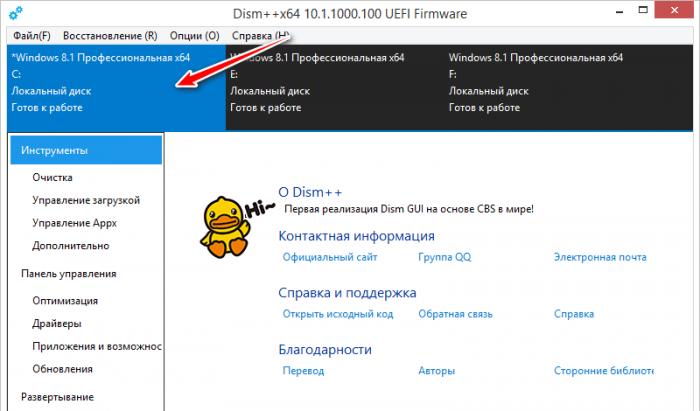
В меню «Восстановление» жмём «Бэкап системы».
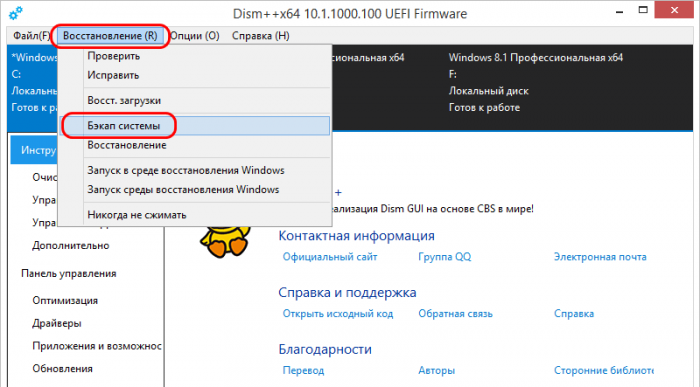
В окошке мастера сохранения образа кликаем кнопку обзора.
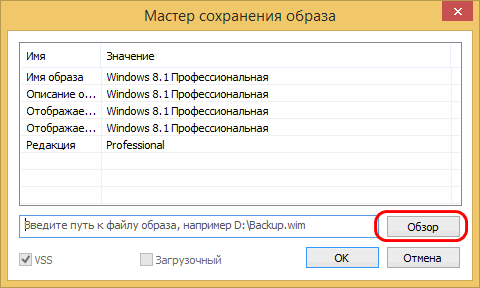
Задаём бэкапу имя и выбираем тип файла. Несжатый, сжатый WimBoot, быстрое и максимальное сжатие – всё это соответствующие типы сжатия файла формата WIM. Чем больше степень сжатия, тем дольше будет длиться процесс создания бэкапа Windows, но тем меньше будет весить файл бэкапа на выходе. Ультрасжатие образа – это самая максимальная степень сжатия с сохранением системного образа в файл формата ESD.
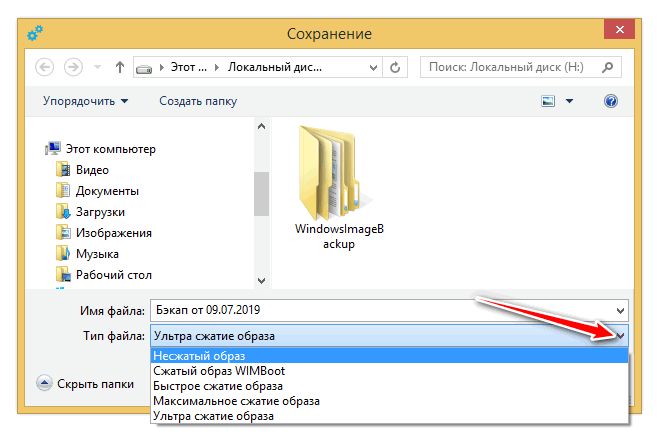
Я выберу именно его, чтобы показать его ошеломляющие возможности сжатия. Но, друзья, скажу, что захват системного образа в файл ESD – длительный процесс, так что если вопрос нехватки места на диске не стоит остро, можно выбрать максимальное сжатие образа в WIM-файл.
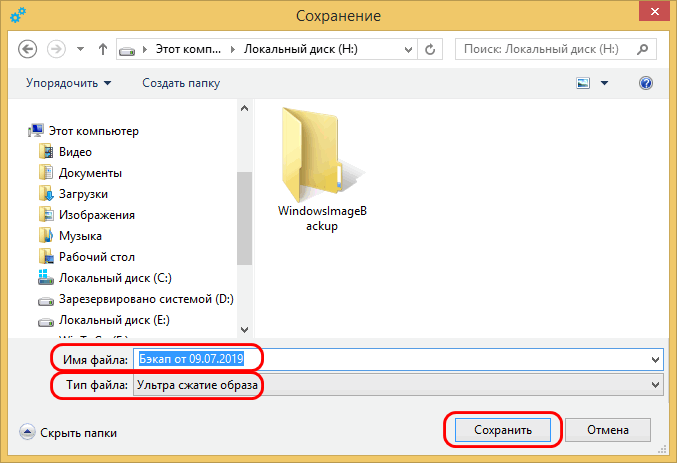
Далее просто жмём «Ок».
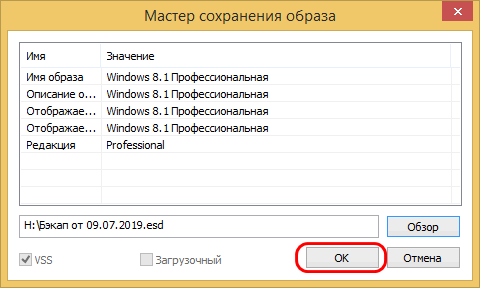
И дожидаемся завершения операции создания бэкапа. По итогу можем смотреть созданный файл WIM/ESD, в нашем случае последний. Тогда как операционная система на диске занимает места 12 Гб, файл бэкапа ESD весит всего лишь 3,31 Гб. Т.е. ультрасжатие образа – это уменьшение реального веса Windows почти что в 4 раза.
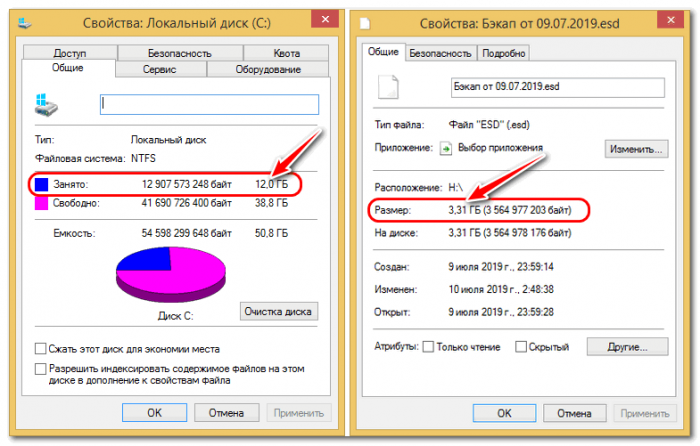
3. Восстановление из бэкапа программой Dism++
Если Windows начнёт работать нестабильно или исчезнут её какие-то данные, можем восстановить созданный некогда её бэкап с помощью программы Dism++. Но восстанавливать систему желательно в режиме её работы в среде WinPE. Почему? Если мы запустим восстановление бэкапа
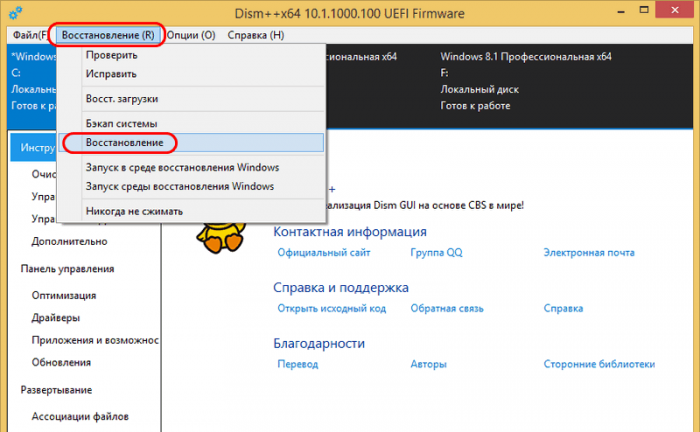
и укажем путь к его файлу, то мы не сможем использовать функцию форматирования диска С.
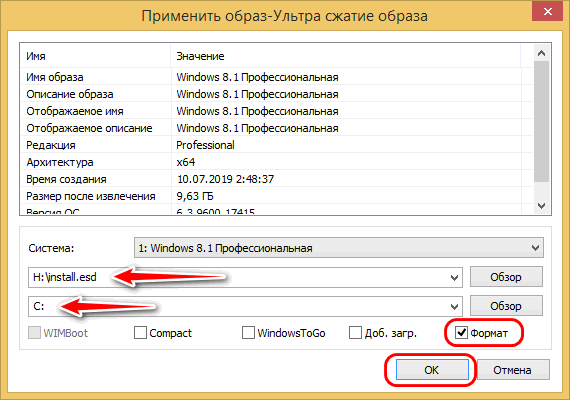
Dism++ сама предложит нам перезагрузиться для работы в среде WinPE.
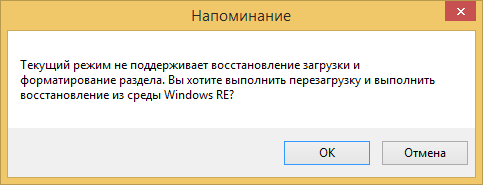
Зачем нужно форматировать диск С? Друзья, как я уже упоминал, развёртывание образов средством Dism происходит по типу установки Windows. А, следовательно, если мы установим систему на неотформатированный диск С, то по итогу получим головную боль с удалением папки «Windows.old». Так будет и при восстановлении бэкапа Windows программой Dism. Поэтому чтобы она могла отформатировать диск С, перед развёртыванием бэкапа необходимо перенести её на пользовательский раздел диска. Логично, что программа не должна находиться на диске С, который она же и будет форматировать.
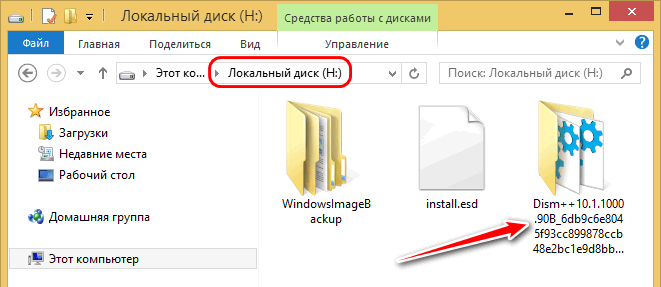
Запускаем Dism++ в среде WinPE: в меню «Восстановление» выбираем «Запуск в среде восстановления Windows».
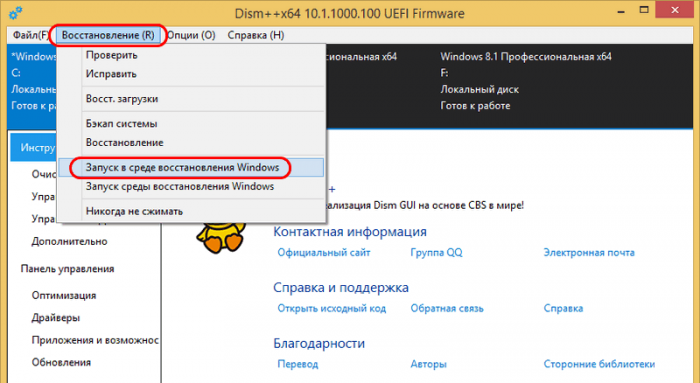
В окне программы уже в среде WinPE жмём меню «Восстановление», выбираем пункт «Восстановление». Указываем путь к файлу бэкапа, смотрим, чтобы в качестве пути развёртывания стоял диск С, он должен подтянуться по умолчанию. Ставим галочку опции «Формат». Нажимаем «Ок».
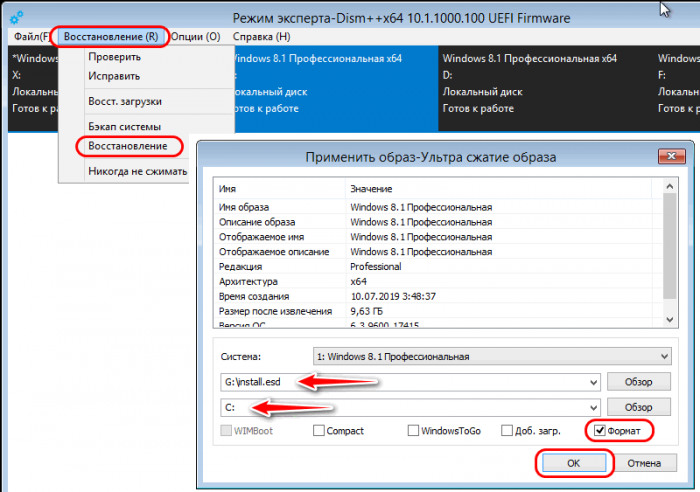
Дожидаемся завершения операции восстановления.
4. Восстановление из бэкапа, если Windows не загружается
А как восстановить Windows из бэкапа, если операционная система не будет загружаться? Для этих целей, друзья, понадобится создать загрузочный носитель с LiveDisk by Sergei Strelec. Загрузиться с него и развернуть системный бэкап либо с помощью присутствующей на борту Live-диска Сергея программы Dism++, либо с участием утилиты 78Setup. Подробнее об этом читайте в п.3 статьи «Не восстанавливается загрузчик Windows: переустановка WIM-бэкапа системы с помощью LiveDisk by Sergei Strelec».
12.09.22
Содержание:
- Выполнение резервного копирования операционной системы Windows
- Резервирование ОС Win встроенными средствами операционной системы
- Восстановление Windows из резервной копии
- Бэкап Windows 10 с помощью DISM.exe
- Как восстановить резервную копию из DISM.exe
- Резервирование Windows с помощью программ
- Резервное копирование операционной системы macOS
- Резервирование ОС macOS с помощью встроенных средств – Time Machine
- Как восстановить резервную копию macOS из Time Machine
- Резервирование macOS с помощью сторонних программ
- Куда можно сохранять резервные копии операционных систем
- Заключение
В мире современных вычислений операционные системы Windows и macOS занимают центральное место, обеспечивая миллионам пользователей надежную основу для работы и развлечений. Однако, как и любое программное обеспечение, они подвержены различным рискам, включая сбои в работе, вредоносные атаки или случайное удаление данных. В таких ситуациях безопасность и надежность становятся первоочередными задачами, и резервное копирование операционных систем становится неотъемлемой частью стратегии обеспечения их безопасности.
В этой статье мы рассмотрим важность резервного копирования операционных систем Windows и macOS и предоставим пошаговые инструкции по созданию резервных копий данных на обеих платформах. Понимание процесса резервного копирования поможет пользователям эффективно защитить свои системы от потери данных и минимизировать проблемы, связанные с возможными сбоями. Давайте изучим эти важные шаги, чтобы обеспечить безопасность и надежность работы операционных систем Windows и macOS.
Вначале рассмотрим бэкапы операционной системы Windows
Выполнение резервного копирования операционной системы Windows
В этом разделе мы рассмотрим, как выполнить резервное копирование операционной системы Windows с использованием встроенных инструментов, доступных в Windows 10. Регулярное создание резервных копий является важной частью стратегии обеспечения безопасности данных, позволяя пользователям защитить свою операционную систему от потери информации в случае сбоев или вредоносных атак. Следуя этим простым инструкциям, вы сможете создать полное резервное копирование вашей операционной системы Windows и обеспечить сохранность важных данных.

Читайте также:Цели хранения и резервного копирования данных
Резервирование ОС Win встроенными средствами операционной системы
Представляем пошаговую инструкцию по созданию резервной копии Windows 10 с использованием встроенных средств операционной системы:
– Откройте «Панель управления»– щелкните правой кнопкой мыши по кнопке «Пуск» в левом нижнем углу экрана и выберите «Панель управления».
– Выберите «Система и безопасность» – в «Панели управления» выберите категорию «Система и безопасность».
– Откройте «Резервное копирование и восстановление (Windows 7)»– в разделе «Система и безопасность» найдите опцию «Резервное копирование и восстановление (Windows 7)» и щелкните на нее.
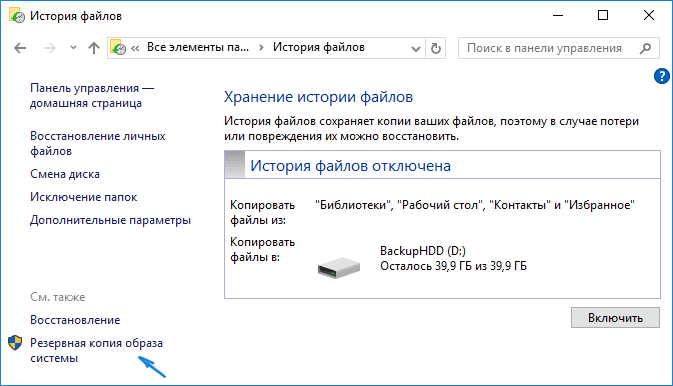
– Настройте резервное копирование – в левой панели выберите «Создание образа системы» и следуйте инструкциям мастера создания образа системы.
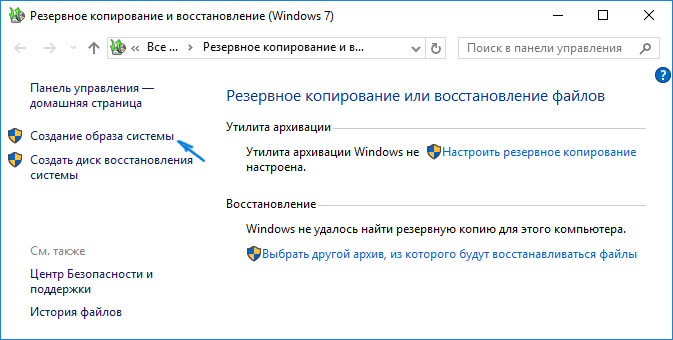
– Выберите место для сохранения образа системы – выберите место, куда будет сохранен образ системы. Это может быть внешний жесткий диск, сетевой диск или опция создания образа на нескольких дисках.
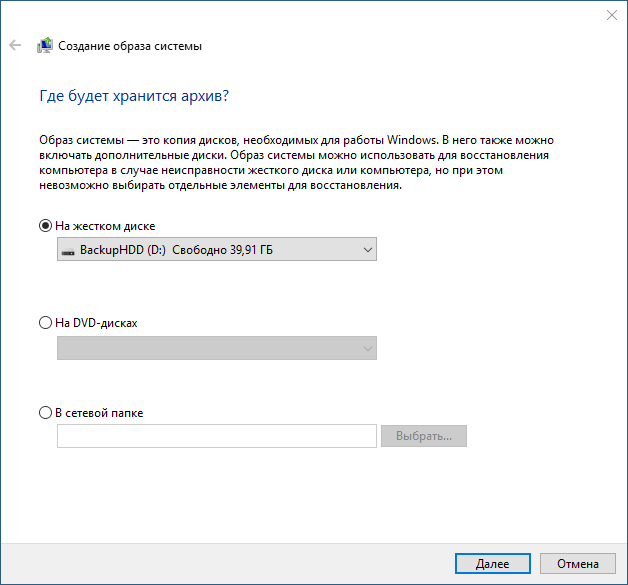
– Настройте расписание резервного копирования – выберите частоту и время выполнения резервного копирования. Вы можете выбрать ручное или автоматическое выполнение резервного копирования.
– Запустите резервное копирование – после завершения настройки мастер создания образа системы запустите процесс резервного копирования, следуя инструкциям на экране.
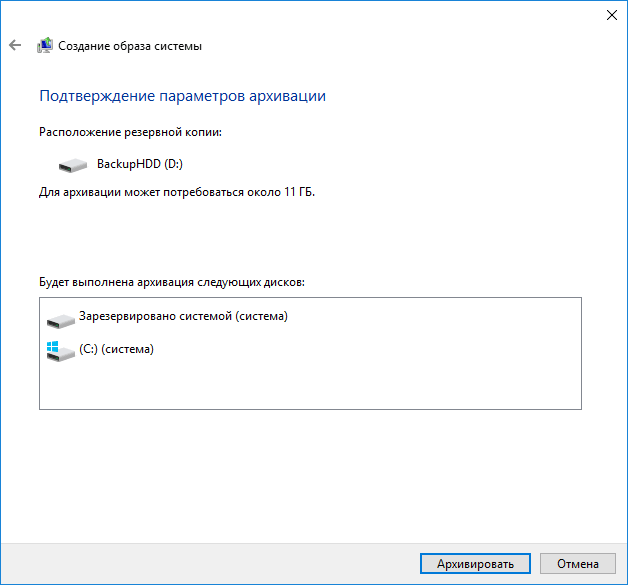
– Подтвердите резервное копирование – по завершении процесса резервного копирования убедитесь, что созданный образ системы сохранен в выбранном месте и доступен для восстановления.
Этим вы завершите процесс создания резервной копии операционной системы Windows 10 с использованием встроенных средств ОС.
Восстановление Windows из резервной копии
Восстановление Windows 10 из резервной копии может потребоваться в случае серьезных сбоев операционной системы или других проблем, которые могут повлиять на ее работоспособность. Вот пошаговая инструкция, как восстановить Windows 10 из резервной копии.

https://zscomp.ru/contacts/
– Подготовка к восстановлению. Подключите внешний носитель или найдите место, где хранится ваша резервная копия Windows 10.
– Запуск утилиты восстановления. Перезагрузите компьютер и войдите в режим восстановления. Это можно сделать, нажав и удерживая клавишу F8 или Shift+F8 во время загрузки компьютера, либо через параметры восстановления в настройках Windows.
– Выбор опции восстановления. В меню восстановления выберите «Откат к предыдущей версии» или «Восстановление системы».
– Выбор резервной копии. Если резервная копия хранится на внешнем носителе, подключите его к компьютеру. Затем выберите опцию «Восстановление из образа» и укажите путь к месту хранения резервной копии.
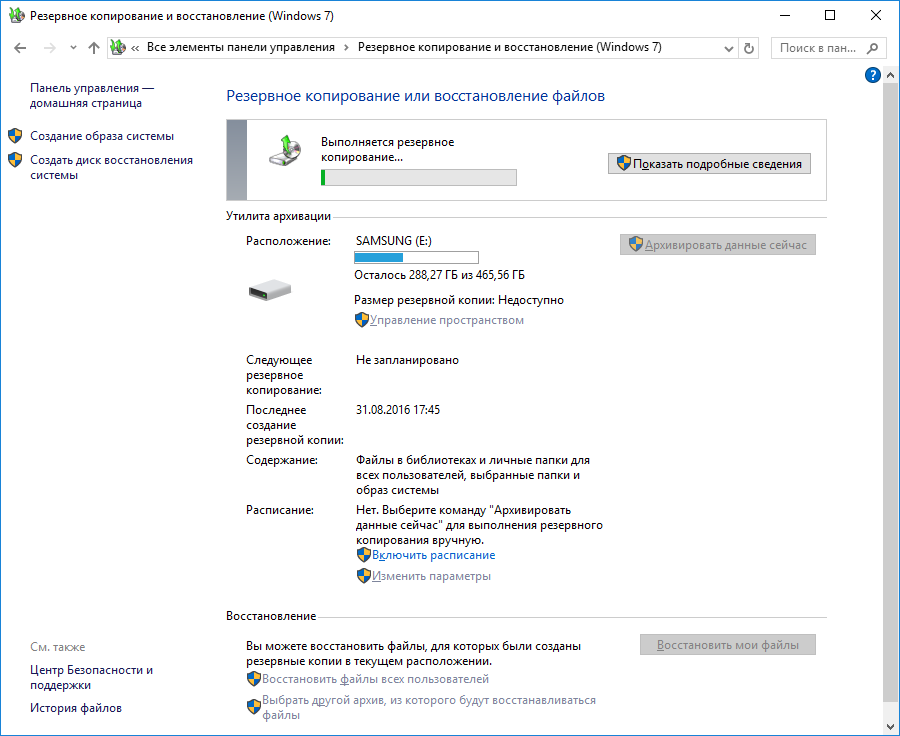
– Запуск восстановления. После выбора резервной копии запустите процесс восстановления. Следуйте инструкциям мастера восстановления, который будет вести вас через процесс восстановления операционной системы.
– Дождитесь завершения восстановления. После завершения процесса восстановления операционная система будет перезагружена. Дождитесь завершения этого процесса.
– Проверка восстановления. После перезагрузки проверьте работу операционной системы. Убедитесь, что все данные и настройки были успешно восстановлены из резервной копии.
Следуя этим шагам, вы сможете восстановить операционную систему Windows 10 из резервной копии и вернуть её к рабочему состоянию в случае необходимости.
Бэкап Windows 10 с помощью DISM.exe
DISM (Deployment Image Servicing and Management) – инструмент командной строки, встроенный в операционные системы Windows, начиная с Windows 7, который предназначен для управления образами развертывания Windows. С помощью DISM можно создавать, редактировать и управлять образами Windows, включая создание резервных копий операционной системы, добавление или удаление компонентов, а также применение обновлений.
Вот как работает создание образа Windows 10 с помощью DISM:
– Откройте командную строку с правами администратора– нажмите правой кнопкой мыши на кнопке «Пуск» и выберите «Windows PowerShell (администратор)» или «Командная строка (администратор)».
– Запустите команду DISM для создания образа– для создания образа системы Windows 10 выполните следующую команду:
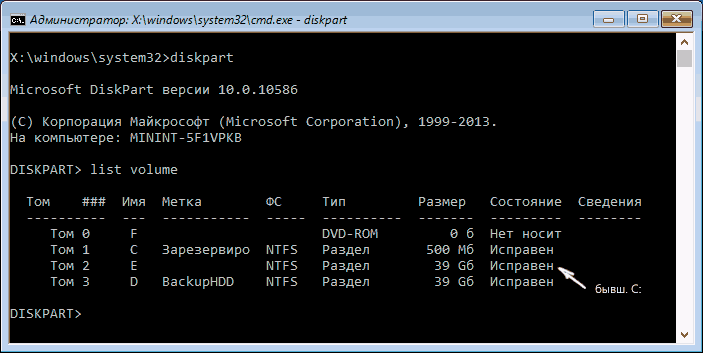
dism /capture-image /imagefile:C:\путь_к_образу\имя_образа.wim /capturedir:C:\путь_к_копируемым_файлам
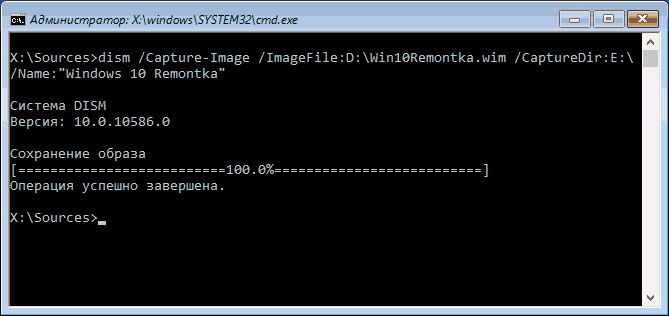
В этой команде:
- /capture-image: указывает DISM создать новый образ.
- /imagefile: определяет путь и имя для нового образа.
- /capturedir: указывает путь к файлам и папкам, которые вы хотите включить в образ.
– Дождитесь завершения процесса создания образа – процесс создания образа может занять некоторое время в зависимости от размера и скорости вашего диска.
– Проверьте созданный образ – после завершения процесса создания образа убедитесь, что образ успешно создан в указанном вами месте. Вы можете использовать этот образ для восстановления операционной системы Windows 10 в случае необходимости.
Создание образа Windows 10 с помощью DISM позволяет сохранить копию вашей операционной системы в виде одного файла, что обеспечивает удобство и эффективность при восстановлении системы в случае сбоев или других проблем.
Как восстановить резервную копию из DISM.exe
Для восстановления резервной копии из образа, созданного с помощью DISM, вы можете воспользоваться инструментом восстановления Windows PE (Windows Preinstallation Environment) или другими средствами, такими как Windows Recovery Environment (WinRE) или сторонними программами резервного копирования. Вот пошаговая инструкция для использования Windows PE:
– Загрузка в Windows PE – вставьте загрузочное устройство с Windows PE или подключите внешний носитель с образом Windows PE к вашему компьютеру.
– Загрузите компьютер с этого устройства – это может потребовать изменения настроек загрузки в BIOS или UEFI вашего компьютера.
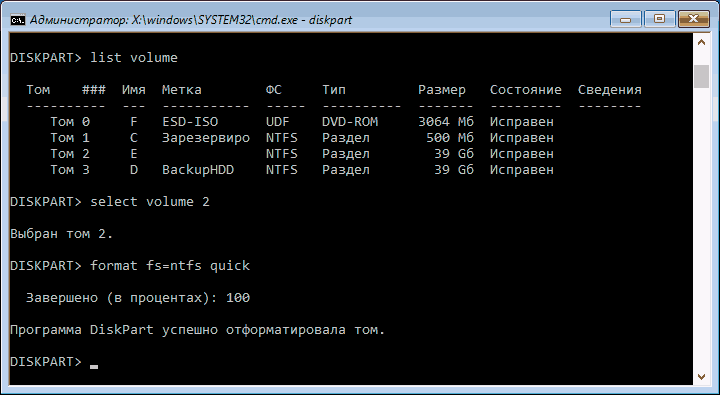
– Монтирование образа – в Windows PE откройте командную строку. Введите команду для монтирования образа:
dism /mount-image /imagefile:C:\путь_к_образу\имя_образа.wim /index:1 /mountdir:C:\путь_к_точке_монтирования
– Восстановление из образа – после успешного монтирования образа выполните команду для восстановления данных:
dism /apply-image /imagefile:C:\путь_к_образу\имя_образа.wim /index:1 /applydir:C:\
Здесь:
- /imagefile указывает путь к образу.
- /index определяет индекс образа. Обычно это 1, если у вас только один образ.
- /applydir указывает путь, куда будет восстановлено содержимое образа.
– Завершение восстановления– после завершения процесса восстановления закройте командную строку. Выполните перезагрузку компьютера и убедитесь, что операционная система успешно восстановлена из образа.
Это позволит вам восстановить операционную систему Windows из резервной копии, созданной с помощью DISM, с использованием Windows PE.
Резервирование Windows с помощью программ
Существует множество бесплатных программ для резервного копирования данных, которые предлагают широкий спектр функций для защиты ваших файлов и операционной системы. В этой статье мы рассмотрим пример резервного копирования операционной системы Windows 10 с помощью программы Dism++.
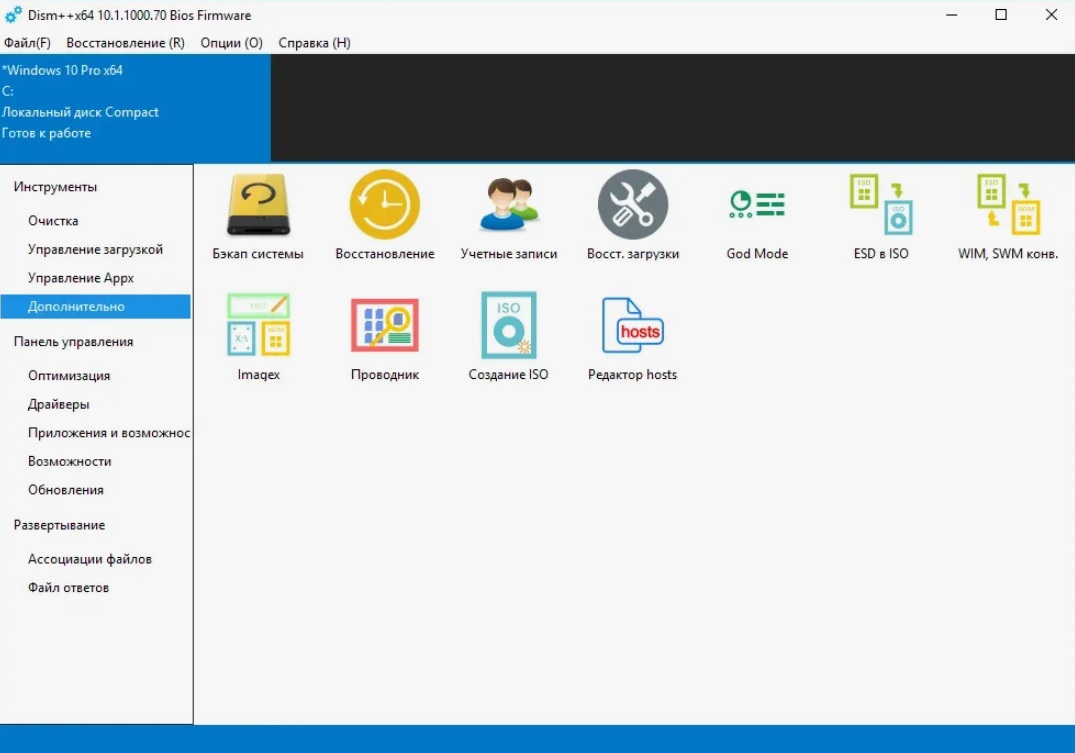
Dism++ (Deployment Image Servicing and Management) – это бесплатная утилита для управления образами и компонентами операционных систем Windows. Она предоставляет множество функций, включая создание резервных копий операционной системы Windows 10. Вот как выполнить резервирование с помощью Dism++:
– Загрузка и установка Dism++. Сначала вам нужно загрузить и установить Dism++ на ваш компьютер. Вы можете найти официальный сайт разработчика или скачать установщик с надежного источника.
– Запуск Dism++ с правами администратора. После установки откройте Dism++ с правами администратора. Это важно для выполнения операций, требующих прав администратора.
– Выбор опции резервного копирования. В интерфейсе Dism++ найдите и выберите опцию «Резервное копирование и восстановление».
– Настройка параметров резервного копирования – перед выполнением резервного копирования вам может потребоваться настроить параметры, такие как место сохранения резервной копии и тип данных, которые вы хотите включить в резервную копию (например, системные файлы, пользовательские данные и т. д.).
– Запуск резервного копирования– после настройки параметров запустите процесс резервного копирования, нажав на соответствующую кнопку в интерфейсе Dism++.
– Дождитесь завершения процесса – подождите, пока Dism++ завершит создание резервной копии вашей операционной системы Windows 10. Время завершения может варьироваться в зависимости от размера данных и скорости вашего компьютера.
– Проверка резервной копии – после завершения процесса резервного копирования убедитесь, что резервная копия была успешно создана и доступна для восстановления в случае необходимости.
Таким образом, с помощью Dism++ вы можете легко создать резервную копию операционной системы Windows 10 и обеспечить сохранность ваших данных.
Резервное копирование операционной системы macOS
Операционная система macOS от Apple занимает особенное место, обеспечивая пользователям надежность, удобство использования и высокую производительность на устройствах Mac. Однако, как и любая другая операционная система, macOS подвержена различным рискам, таким как сбои в работе, вирусные атаки или случайное удаление данных. В связи с этим резервное копирование операционной системы macOS становится важным элементом стратегии обеспечения безопасности и сохранности данных.
.jpg)
https://zscomp.ru/service/it_outsourcing/premium/
В этом разделе мы рассмотрим методы и инструменты, доступные для резервного копирования операционной системы macOS. Мы рассмотрим как встроенные средства, такие как Time Machine, так и сторонние программные решения, которые обеспечивают эффективное и надежное резервное копирование данных на устройствах Mac.
Резервирование ОС macOS с помощью встроенных средств – Time Machine
В macOS встроенный инструмент для резервного копирования называется Time Machine. Time Machine обеспечивает простой и автоматический способ создания резервных копий всей вашей системы, а также восстановления данных в случае необходимости. Вот как выполнить резервное копирование macOS с помощью Time Machine:
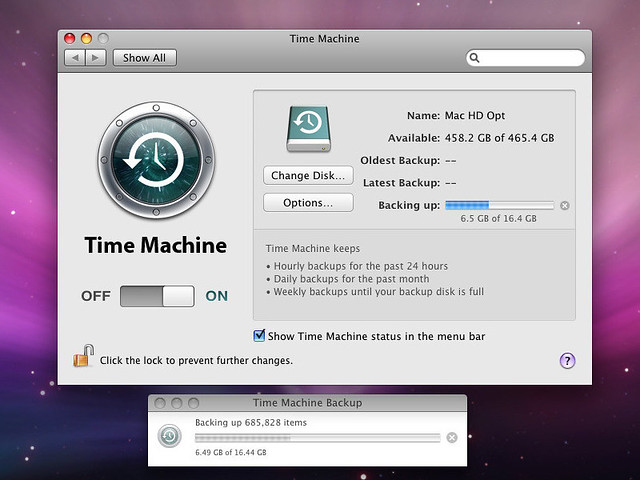
– Подготовка носителя для резервного копирования. Подключите внешний жесткий диск или сетевой накопитель, который вы будете использовать для хранения резервных копий. Убедитесь, что носитель достаточного объема для хранения всех ваших данных.
– Включение Time Machine. Нажмите на значок Apple в левом верхнем углу экрана и выберите «Параметры системы».
– В окне «Параметры системы» выберите «Time Machine». Включите Time Machine, переместив переключатель в положение «Вкл».
– Выбор носителя для резервного копирования. После включения Time Machine, выберите «Выбрать диск для резервного копирования». Выберите внешний жесткий диск или сетевой накопитель, который вы подключили на первом шаге, и нажмите «Использовать диск».
– Начало резервного копирования. После выбора носителя для резервного копирования, Time Machine начнет автоматическое создание резервной копии вашей системы. Первоначальное резервное копирование может занять некоторое время, в зависимости от объема данных.
– Мониторинг процесса резервного копирования. Time Machine будет автоматически создавать резервные копии в фоновом режиме. Вы можете следить за процессом резервного копирования, щелкая на значке Time Machine в панели меню и выбирая «Показать состояние Time Machine».
После завершения первоначального резервного копирования Time Machine будет автоматически создавать регулярные резервные копии ваших данных согласно заданному расписанию. Это обеспечит защиту ваших данных и позволит восстановить систему и файлы в случае необходимости.
Как восстановить резервную копию macOS из Time Machine
Восстановление данных из резервной копии macOS с помощью Time Machine – относительно простой процесс. Вот как его выполнить.
– Перезагрузка в режим восстановления. Выключите компьютер или перезагрузите его. Немедленно после запуска удерживайте клавишу Command (⌘) и R на клавиатуре до появления символа Apple () или значка логотипа macOS. Это переведет ваш Mac в режим восстановления.
– Запуск Time Machine. После входа в режим восстановления выберите «Восстановить из резервной копии Time Machine» из главного меню.
– Выбор резервной копии. Time Machine отобразит доступные резервные копии, сделанные на вашем внешнем накопителе Time Machine. Выберите нужную дату резервной копии, которую вы хотите восстановить, и нажмите «Продолжить».
– Выбор данных для восстановления. Выберите тип данных, которые вы хотите восстановить. Например, вы можете выбрать восстановление всей системы, отдельных файлов, программ и т.д.
– Начало процесса восстановления. После выбора данных для восстановления нажмите кнопку «Восстановить» и подтвердите ваш выбор. Time Machine начнет процесс восстановления данных на вашем компьютере.
– Дождитесь завершения восстановления. После завершения процесса восстановления Time Machine предложит перезагрузить ваш Mac. Нажмите «Перезагрузить».
– Проверка восстановленных данных. После перезагрузки ваш Mac проверьте, что ваши данные восстановлены корректно. Убедитесь, что все ваши файлы, приложения и система работают как ожидалось.
Вот так можно восстановить данные из резервной копии macOS с помощью Time Machine. Этот процесс позволяет быстро и просто восстановить ваши файлы и систему в случае сбоя или потери данных.
Резервирование macOS с помощью сторонних программ
Для резервного копирования данных macOS с помощью сторонних программ существует множество вариантов, предлагающих различные функции и возможности. Вот несколько популярных программ для резервного копирования macOS:
- Carbon Copy Cloner– мощная программа, которая позволяет создавать точные копии вашего жесткого диска или выбранных файлов на другой диск или в облачное хранилище. Она также поддерживает создание загрузочных копий, планирование резервного копирования и дополнительные опции.
- SuperDuper!– еще одна популярная программа для резервного копирования, которая предлагает простой в использовании интерфейс и возможность создания точных копий вашего диска или выбранных файлов. SuperDuper! также поддерживает функцию «смарт-обновления», позволяющую обновлять только измененные файлы при последующих резервных копиях.
- ChronoSync– полнофункциональное приложение для синхронизации и резервного копирования данных на macOS. Оно позволяет создавать расширенные сценарии резервного копирования, включая расписание, фильтрацию файлов и шифрование данных.
- Backblaze – облачный сервис резервного копирования, который предлагает автоматическое резервное копирование в облачное хранилище. Backblaze предоставляет неограниченное хранилище для ваших данных по фиксированной ежемесячной плате и поддерживает восстановление файлов из облака.
- Acronis True Image – программное обеспечение для резервного копирования и восстановления данных, которое поддерживает не только macOS, но и другие операционные системы. Оно предлагает расширенные функции, такие как защита от вирусов, резервное копирование в облако и создание загрузочных носителей.
Эти программы предоставляют различные варианты резервного копирования данных на macOS, в зависимости от ваших потребностей и предпочтений. Они обеспечивают дополнительные функции и возможности, которые могут быть полезны в различных сценариях использования.
Куда можно сохранять резервные копии операционных систем
Существует несколько вариантов для хранения резервных копий данных macOS, каждый из которых имеет свои преимущества и недостатки. Вот некоторые из наиболее распространенных мест для хранения резервных копий:

- Внешний жесткий диск– один из самых распространенных вариантов для хранения резервных копий. Внешние жесткие диски обеспечивают большой объем хранения данных, надежность и относительно низкую стоимость. Они могут быть подключены напрямую к вашему компьютеру через порт USB, Thunderbolt или FireWire.
- Сетевое хранилище (NAS) – сетевое хранилище представляет собой специальное устройство, которое подключается к вашей сети и обеспечивает доступ к хранилищу данных для нескольких компьютеров. NAS может быть настроено для автоматического резервного копирования данных с macOS через сеть.
- Облачное хранилище – облачные службы хранения данных, такие как iCloud Drive, Google Drive, Dropbox и другие, предоставляют возможность сохранять резервные копии данных в облаке. Этот способ обеспечивает доступ к вашим данным из любого места, где есть интернет, но может потребовать ежемесячной платы за использование дополнительного хранилища.
- Сетевой сервер – если у вас есть доступ к собственному серверу или удаленной машине, вы можете настроить его для хранения резервных копий данных. Этот вариант требует больше технических навыков для настройки и обеспечения безопасности данных.
- Записываемые оптические диски (CD/DVD)– в настоящее время это менее популярный вариант, но все еще может быть использован для сохранения небольших резервных копий данных, если у вас есть соответствующее оборудование.
Каждый из этих вариантов имеет свои преимущества и ограничения, поэтому важно выбрать тот, который наилучшим образом соответствует вашим потребностям по объему данных, доступности и безопасности.
Заключение
Резервное копирование операционной системы является неотъемлемой частью стратегии защиты данных, обеспечивая защиту от потери важных файлов, а также возможность восстановления системы в случае сбоев или атак вредоносного программного обеспечения.
В данной статье мы рассмотрели как встроенные, так и сторонние инструменты для резервного копирования операционных систем Windows и macOS. Мы изучили процессы создания резервной копии и восстановления данных с использованием различных инструментов, таких как Time Machine для macOS и программы Acronis True Image для Windows.
Независимо от выбранного инструмента, важно регулярно создавать резервные копии данных и хранить их в надежном месте, чтобы обеспечить защиту ваших ценных файлов и возможность быстрого восстановления системы в случае необходимости.
Читайте также:
|
|
|
|
- Currently 5/5
- 1
- 2
- 3
- 4
- 5
Оценка: 5/5 (Проголосовало: 1)
Спасибо за ваш отзыв!
Как можно улучшить эту статью?
В этой инструкции пошагово описаны 5 способов сделать резервную копию Windows 10 как встроенными средствами, так и с помощью бесплатных программ сторонних разработчиков. Плюс о том, как в дальнейшем, при возникновении проблем использовать резервную копию для восстановления Windows 10. См. также: Резервная копия драйверов Windows 10
Резервная копия в данном случае — полный образ Windows 10 со всеми установленными в данный момент времени программами, пользователями, настройками и прочим (т.е. это не Точки восстановления Windows 10, содержащие в себе лишь информацию об изменениях системных файлов). Таким образом, при использовании резервной копии для восстановления компьютера или ноутбука, вы получаете то состояние ОС и программ, которое было на момент создания копии.
Как сделать резервную копию Windows 10 встроенными средствами ОС
Для чего это нужно? — прежде всего для быстрого возврата системы к заранее сохраненному состоянию при необходимости. Восстановление из резервной копии занимает куда меньше времени, чем переустановка Windows 10 и настройка системы и устройств. Кроме этого, это проще для начинающего пользователя. Создавать такие образы системы рекомендуется сразу после чистой установки и первоначальной настройки (установки драйверов устройств) — так копия занимает меньше места, быстрее создается и применяется при необходимости. Также может заинтересовать: хранение резервных копий файлов с помощью истории файлов Windows 10.
Windows 10 включает в себя несколько возможностей для создания резервных копий системы. Самый простой для понимания и использования, при этом полностью работоспособный способ — создание образа системы с помощью функций резервного копирования и восстановления панели управления.
Чтобы найти эти функции, вы можете зайти в Панель управления Windows 10 (Начните набирать «Панель управления» в поле поиска на панели задач. После открытия панели управления в поле просмотр вверху справа установите «Значки») — История файлов, а затем в левом нижнем углу выберите «Резервная копия образа системы».
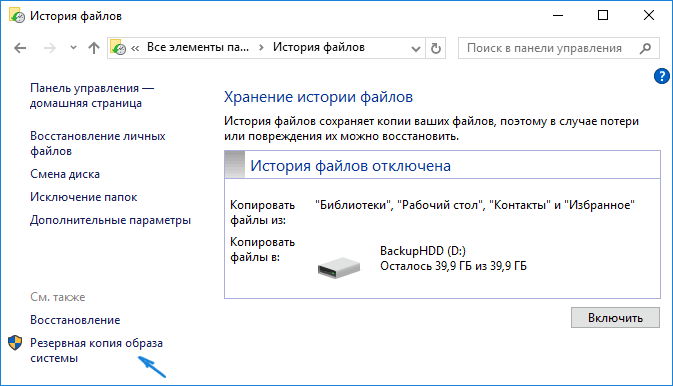
Следующие шаги достаточно простые:
- В открывшемся окне слева нажмите «Создание образа системы».
- Укажите, где вы хотите сохранить образ системы. Это должен быть либо отдельный жесткий диск (внешний, отдельный физический HDD на компьютере), либо DVD диски, либо сетевая папка.
- Укажите, какие диски будут архивированы с резервную копию. По умолчанию всегда архивируются зарезервированный и системный раздел (диск C).
- Нажмите «Архивировать» и подождите завершения процедуры. На чистой системе она занимает не очень много времени, в пределах 20 минут.
- По завершении, вам будет предложено создать диск восстановления системы. Если у вас нет флешки или диска с Windows 10, а также доступа к другим компьютерам с Windows 10, где вы можете быстро сделать его при необходимости, рекомендую создать такой диск. Он пригодится для того, чтобы в дальнейшем использовать созданную резервную копию системы.
Вот и всё. Теперь у вас имеется резервная копия Windows 10 для восстановления системы.
Восстановление Windows 10 из резервной копии
Восстановление происходит в среде восстановления Windows 10, попасть в которую можно как из рабочей установленной ОС (в данном случае потребуется быть администратором системы), так и с диска восстановления (заранее созданного средствами системы. см. Создание диска восстановления Windows 10) или загрузочной флешки (диска) с Windows 10. Опишу каждый вариант.
- Из рабочей ОС — зайдите в Пуск — Параметры. Выберите пункт «Обновление и безопасность» — «Восстановление и безопасность». Затем в разделе «Особые варианты загрузки» нажмите кнопку «Перезагрузить сейчас». Если такого раздела нет (что возможно), есть второй вариант: выйдите из системы и на экране блокировки нажмите по кнопке питания справа внизу. Затем, удерживая Shift, нажмите пункт «Перезагрузка».
- С установочного диска или флешки Windows 10 — загрузитесь с данного накопителя, например, с помощью Boot Menu. В следующем после выбора языка окне слева внизу нажмите «Восстановление системы».
- При загрузке компьютера или ноутбука с диска восстановления сразу открывается среда восстановления.
В среде восстановления по порядку выберите следующие пункты «Поиск и устранение неисправностей» — «Дополнительные параметры» — «Восстановление образа системы».

Если система найдет образ системы на подключенном жестком диске или DVD, она сразу предложит выполнить восстановление из него. Также можно указать образ системы вручную.
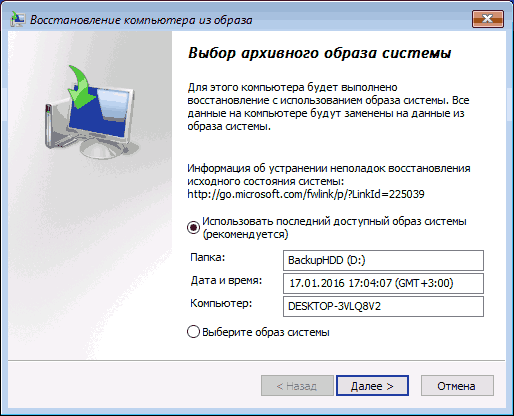
На втором этапе, в зависимости от конфигурации дисков и разделов, вам предложат или не предложат выбрать разделы на диске, которые будут перезаписаны данными из резервной копии Windows 10. При этом, если вы делали образ только диска C и с тех пор не меняли структуры разделов, беспокоиться о сохранности данных на D и других дисках не следует.
После подтверждения операции восстановления системы из образа, начнется сам процесс восстановления. По окончании, если все прошло успешно, поставьте в БИОС загрузку с жесткого диска компьютера (если меняли), и загрузитесь в Windows 10 в том состоянии, в котором она была сохранена в резервной копии. При необходимости, вы можете также восстановить отдельные файлы из резервной копии.
Создание образа Windows 10 с помощью DISM.exe
В вашей системе по умолчанию присутствует утилита командной строки DISM, позволяющая как создать образ Windows 10, так и выполнить восстановление из резервной копии. Также, как и в предыдущем случае, итогом нижеописанных шагов будет полная копия ОС и содержимого системного раздела в текущем состоянии.
Прежде всего, для того, чтобы сделать резервную копию с помощью DISM.exe, вам потребуется загрузиться в среде восстановления Windows 10 (как это сделать описано в предыдущем разделе, в описании процесса восстановления), но запустить не «Восстановление образа системы», а пункт «Командная строка».
В командной строке введите по порядку следующие команды (и выполните следующие действия):
- diskpart
- list volume (в результате выполнения этой команды запомните букву системного диска, в среде восстановления она может быть не C, определить нужный диск вы можете по размеру или метке диска). Там же обратите внимание на букву диска, куда вы будете сохранять образ.
- exit
- dism /Capture-Image /ImageFile:D:\Win10Image.wim /CaptureDir:E:\ /Name:”Windows 10”
В вышеприведенной команде диск D: — тот, куда сохраняется резервная копия системы с именем Win10Image.wim, а сама система расположена на диске E. После запуска команды вам придется некоторое время подождать, пока резервная копия не будет готова, в результате вы увидите сообщение о том, что «Операция успешно завершена». Теперь вы можете выйти из среды восстановления и продолжить пользоваться ОС.
Восстановление из образа, созданного в DISM.exe
Использование созданной в DISM.exe резервной копии также происходит в среде восстановления Windows 10 (в командной строке). При этом, в зависимости от ситуации, когда вы столкнулись с необходимостью восстановить систему, действия могут немного отличаться. Во всех случаях системный раздел диска предварительно будет отформатирован (так что позаботьтесь о сохранности данных на нем).
Первый сценарий — если на жестком диске сохранилась структура разделов (есть диск С, раздел, зарезервированный системой и, возможно другие разделы). Выполните в командной строке следующие команды:
- diskpart
- list volume — после выполнения этой команды обратите внимание на буквы разделов, где хранится образ восстановления, раздела «зарезервировано» и его файловую систему (NTFS или FAT32), букву системного раздела.
- select volume N — в этой команде N — номер тома, соответствующего системному разделу.
- format fs=ntfs quick (раздел форматируется).
- Если есть основания полагать, что загрузчик Windows 10 поврежден, то также выполните команды под пунктами 6-8. Если вы просто хотите откатить ставшую плохо работать ОС из резервной копии, эти шаги можно пропустить.
- select volume M — где M это номер тома «зарезервировано».
- format fs=FS quick — где FS — текущая файловая система раздела (FAT32 или NTFS).
- assign letter=Z (присваиваем букву Z разделу, она потребуется в дальнейшем).
- exit
- dism /apply-image /imagefile:D:\Win10Image.wim /index:1 /ApplyDir:E:\ — в этой команде образ системы Win10Image.wim находится на разделе D, а системный раздел (куда мы восстанавливаем ОС)— E.
После завершения развертывания резервной копии на системном разделе диска при условии отсутствия повреждений и изменений загрузчика (см. пункт 5), можно просто выйти из среды восстановления и загрузиться в восстановленную ОС. Если же вы выполняли шаги с 6 по 8, то дополнительно выполните следующие команды:
- bcdboot E:\Windows /s Z: — здесь E — системный раздел, а Z — раздел «Зарезервировано».
- diskpart
- select volume M (номер тома зарезервировано, который мы узнавали ранее).
- remove letter=Z (удаляем букву зарезервированного раздела).
- exit
Выходим из среды восстановления и перезагружаем компьютер — Windows 10 должна загрузиться в ранее сохраненном состоянии. Есть и еще вариант: у вас нет раздела с загрузчиком на диске, в таком случае предварительно создайте его с помощью diskpart (размером около 300 Мб, в FAT32 для UEFI и GPT, в NTFS для MBR и BIOS).
Использование Dism++ для создания резервной копии и восстановления из неё
Описанные выше действия по созданию резервной копии можно выполнить проще: с помощью графического интерфейса в бесплатной программе Dism++.
Шаги будут следующими:
- В главном окне программы выберите Инструменты — Дополнительно — Бэкап системы.
- Укажите место сохранения образа. Другие параметры менять не обязательно.
- Дождитесь завершения сохранения образа системы (может занять продолжительный промежуток времени).
В итоге вы получите .wim образ вашей системы со всеми настройками, пользователями, установленными программами.
В дальнейшем восстановиться с него можно с помощью командной строки, как описывалось выше или всё также используя Dism++, однако для этого придется загрузить её с флешки (или в среде восстановления, в любом случае программа не должна находиться на том же диске, содержимое которого восстанавливается). Это можно сделать так:
- Создайте загрузочную флешку с Windows и на неё же скопируйте файл с образом системы и папку с Dism++.
- Загрузитесь с этой флешки и нажмите клавиши Shift+F10, откроется командная строка. В командной строке введите путь к файлу Dism++.
- При запуске Dism++ из среды восстановления будет запущен упрощенный вариант окна программы, где достаточно будет нажать «Восстановление» и указать путь к файлу образа системы.
- Учитывайте, что при восстановлении содержимое системного раздела будет удалено.
Подробнее о программе, её возможностях и где скачать: Настройка, очистка и восстановление Windows 10 в Dism++
Macrium Reflect Free
Про Macrium Reflect я уже писал в отдельной статье про перенос Windows 10 на SSD в Macium Reflect Free — отличная, бесплатная и сравнительно простая программа для резервного копирования, создания образов жестких дисков и подобных задач. Поддерживает создание инкрементальных и дифференциальных резервных копий, в том числе автоматически по расписанию.
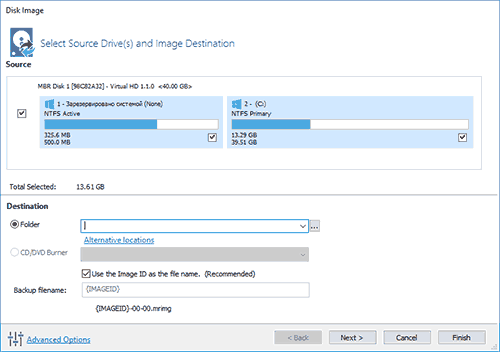
Восстановиться из образа можно как с помощью самой программы, так и созданной в ней загрузочной флешки или диска, который создается в пункте меню «Other Tasks» — «Create Rescue Media». По умолчанию, накопитель создается на базе Windows 10, а файлы для него загружаются из Интернета (около 500 Мб, при этом загрузить данные предлагается при установке, а создать такой накопитель — при первом запуске).
В Macrium Reflect присутствует значительное количество настроек и опций, но для базового создания резервных копий Windows 10 начинающим пользователем вполне подходят настройки по умолчанию. Подробно об использовании Macrium Reflect и где скачать программу в отдельной инструкции Резервная копия Windows 10 в Macrium Reflect.
Aomei Backupper Standard
Еще один вариант создания бэкапов системы — простая бесплатная программа Aomei Backupper Standard. Ее использование, пожалуй, для многих пользователей окажется самым простым вариантом. Если вас интересует более сложный, но и более продвинутый бесплатный вариант, рекомендую ознакомиться с инструкцией: Резервные копии с помощью Veeam Agent For Microsoft Windows Free.
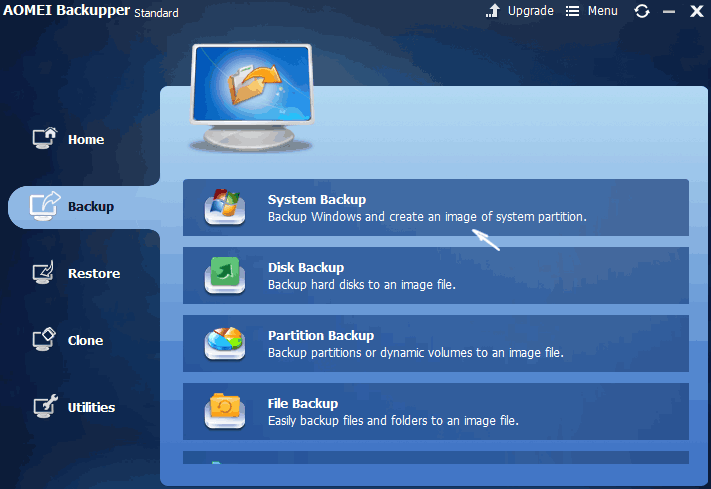
После запуска программы, перейдите на вкладку «Backup» и выберите, какого рода резервную копию вы хотите создать. В рамках этой инструкции это будет образ системы — System Backup (создается образ раздела с загрузчиком и образ системного раздела диска).
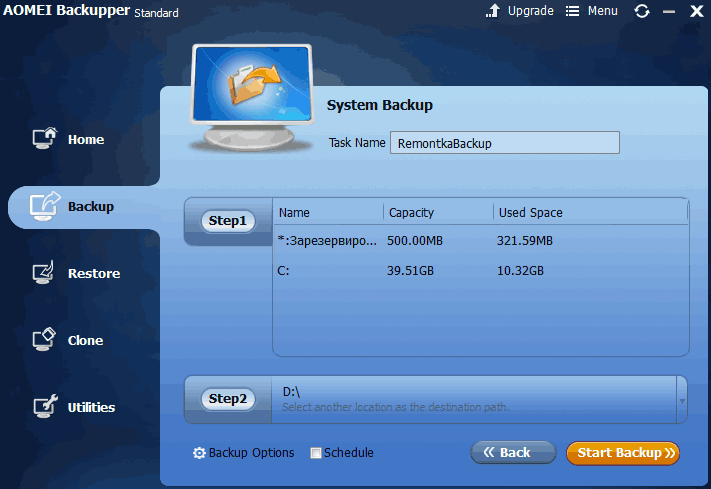
Укажите имя резервной копии, а также место сохранения образа (в пункте Step 2) — это может быть любая папка, диск или сетевое расположение. Также при желании вы можете установить опции в пункте «Backup Options», но для начинающего пользователя полностью подойдут настройки по умолчанию. Нажмите кнопку «Start Backup» и подождите, пока процедура создания образа системы не будет завершена.
Восстановить компьютер к сохраненному состоянию вы в дальнейшем можете прямо из интерфейса программы, но лучше предварительно создать загрузочный диск или флешку с Aomei Backupper, чтобы в случае проблем с запуском ОС можно было загрузиться с них и восстановить систему из имеющегося образа. Создание такого накопителя выполняется с помощью пункта программы «Utilities» — «Create Bootable Media» (при этом накопитель можно создать как на базе WinPE, так и Linux).
При загрузке с загрузочного USB или CD Aomei Backupper Standard, вы увидите обычное окно программы. На вкладке «Restore» в пункте «Path» укажите путь к сохраненной резервной копии (если расположения не определились автоматически), выберите ее в списке и нажмите «Next».
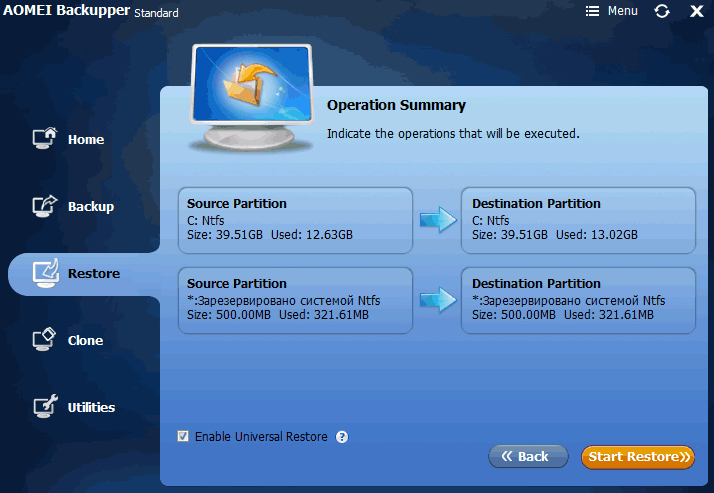
Убедитесь, что восстановление Windows 10 будет произведено в нужные расположения и нажмите кнопку «Start Restore» для начала применения резервной копии системы.
Скачать бесплатно Aomei Backupper Standard вы можете с официальной страницы https://www.ubackup.com/ (Фильтр SmartScreen в Microsoft Edge почему-то блокирует программу при загрузке. Virustotal.com не показывает обнаружения чего-то вредоносного.) Похожая программа от другого разработчика — EaseUS Todo Backup Free.
Это далеко не все способы создания образов и резервных копий системы. Есть множество программ, позволяющих сделать это, например, многим известные продукты Acronis. Есть инструменты командной строки, такие как imagex.exe (а вот recimg исчез в Windows 10), но думаю, в рамках этой статьи выше описано уже достаточно вариантов.
Кстати, не забывайте, что в Windows 10 присутствует «встроенный» образ восстановления, позволяющий автоматически выполнить переустановку системы (в Параметры — Обновление и безопасность — Восстановление или в среде восстановления), подробнее об этом и не только в статье Восстановление Windows 10.
Как создать максимально компактный бэкап Windows, не привязанный к загрузчику и стилю разметки диска, который можно восстановить на компьютере при смене этих обстоятельств – воссоздать их заново по типу новой установки операционной системы? Такое возможно путём захвата текущего состояния системы в файл-образ WIM-формата с помощью штатной консольной утилиты DISM.exe.
Такой недостаток работы с ней, как необходимость знания определённых команд командной строки, легко решается использованием утилиты Dism++, являющей собой графический интерфейс к консольной DISM.exe. Рассмотрим, как с помощью Dism++ можно бэкапить Windows в WIM-образы, восстанавливаться из них и даже комплектовать из таких бэкапов диск установки системы.
1. Бэкап Windows в WIM-образ
Создание системного бэкапа путём захвата её текущего состояния в файл формата WIM — это, по сути, создание собственной модифицированной сборки Windows с установленным софтом и заданными системными настройками. Только такая сборка будет с пользовательским профилем и драйверами на конкретное железо. В чём преимущества такого бэкапа?
Захват Windows в WIM-образ:
— Не так быстро делается, как создаётся точка отката, но это в разы надёжнее средство восстановления системы;
— Является более удобной альтернативой полноценной штатной функции бэкапа — архивации Windows;
— Является полностью бесплатной возможностью на фоне реализации бэкап-функционала программами типа Acronis True Image.
2. О программе Dism++
Dism++ — полностью бесплатная программа, скачать её можно на сайте создателей:
https://www.chuyu.me/en/index.html
Программа позволяет использовать ключевые возможности консольной DISM.exe, такие как: захват и развёртывание WIM— и ESD-образов Windows, их редактирование с добавлением или удалением системных компонентов, конвертирование из одного формата в другой, создание бэкапа Windows и восстановление из него. Последние две возможности есть не что иное, как те же самые функции захвата и развёртывания WIM-образов, просто названные в Dism++ бэкапом/восстановлением и реализованные отдельным пунктом меню «Восстановление» для понимания нами, что их можно использовать конкретно в целях резервного копирования системы. Эти функции также можно запускать из раздела «Дополнительно».
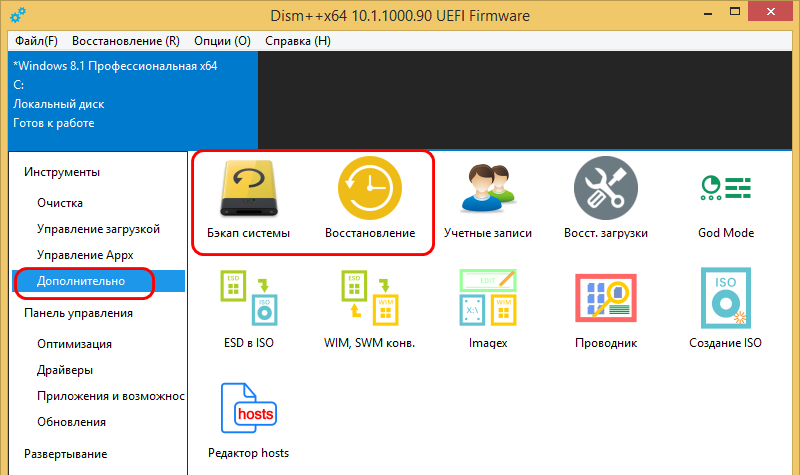
3. Создание бэкапа Windows
Для создания резервной копии текущего состояния Windows в окне Dism++ запускаем функцию «Бэкап системы» — хоть из вкладки «Дополнительно», хоть в меню на верхней панели «Восстановление».
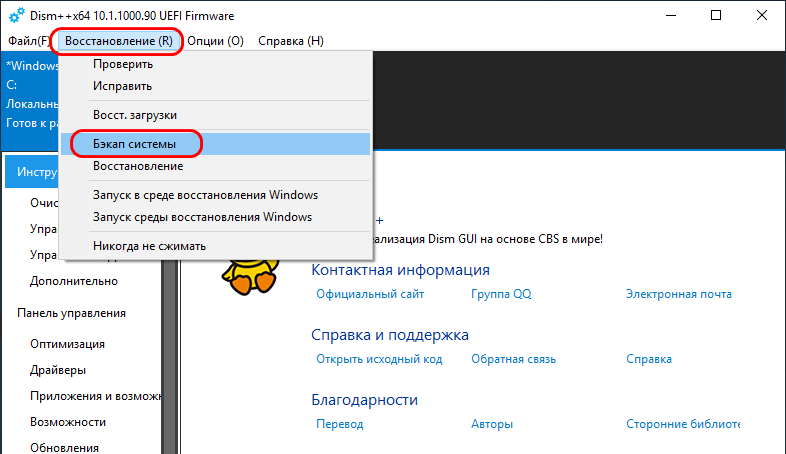
Указываем место сохранения бэкапа.
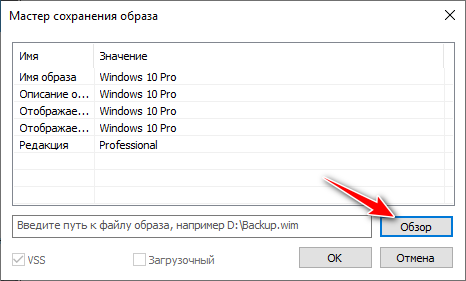
Вводим имя файла-образа WIM.
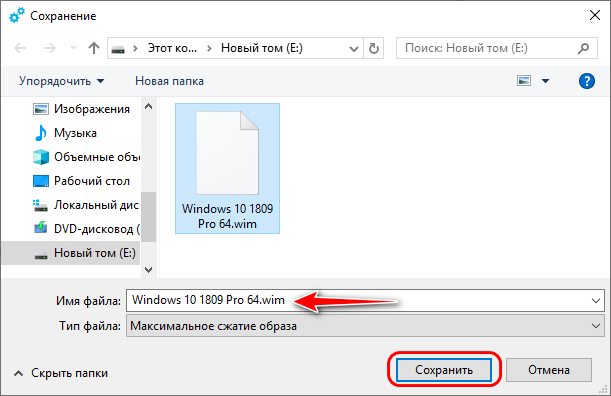
Жмём «Ок».
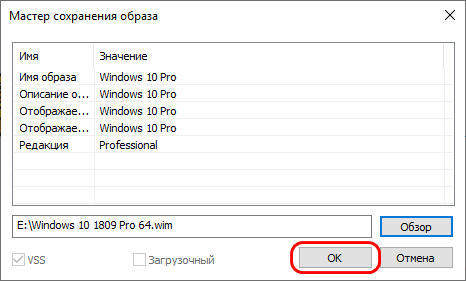
Запустится процесс создания WIM-файла. Его прогресс сможем наблюдать в левом верхнем углу Dism++.
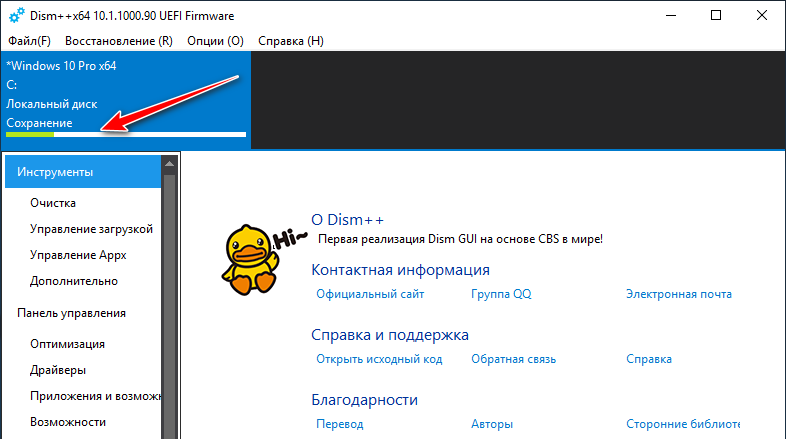
Вот, собственно, и всё.
4. Восстановление в работающей Windows
Если Windows необходимо откатить к бэкапу, в работающей системе запускаем Dism++. Выбираем операцию восстановления.
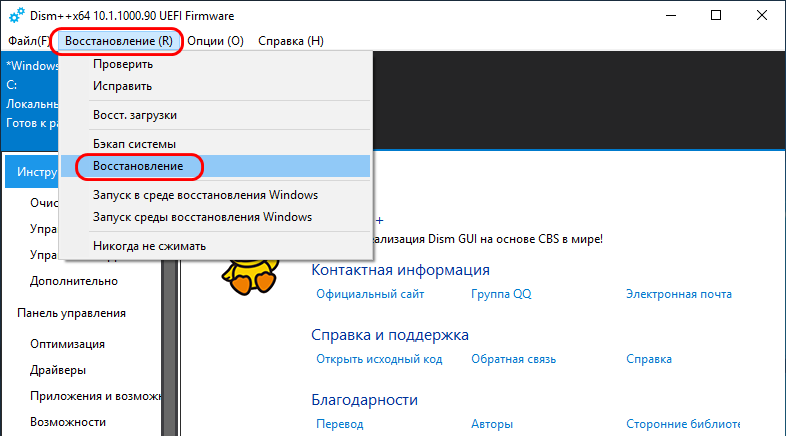
Внизу в двух графах указываем путь к WIM-файлу и диск С текущей системы в качестве пути развёртывания образа. Жмём «Ок».
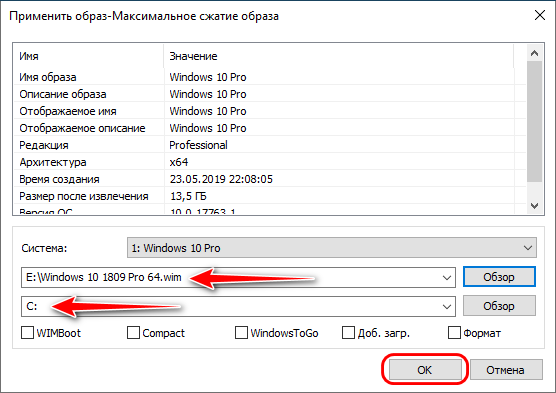
Немножко нужно подождать, пока Dism++ создаст среду восстановления, необходимую для развёртывания бэкапа на системном диске.
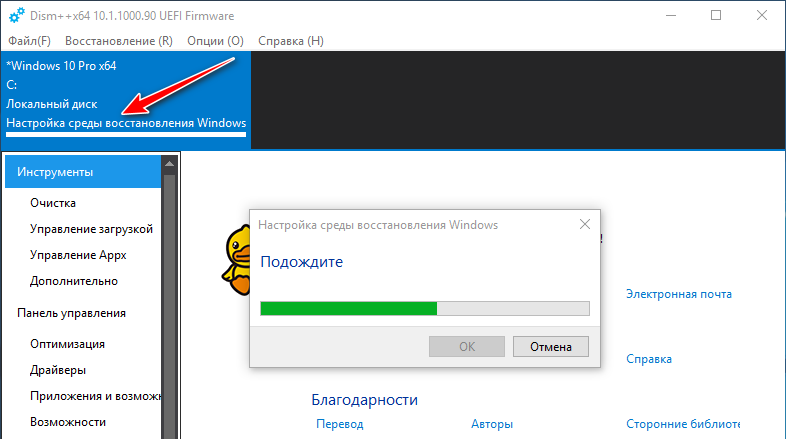
И далее будем наблюдать прогресс восстановления.
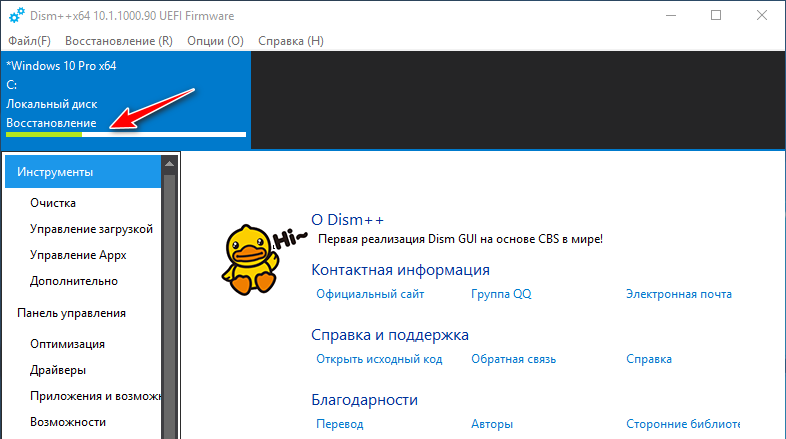
По его завершении Dism++ предложит перезагрузиться. Жмём «Ок».
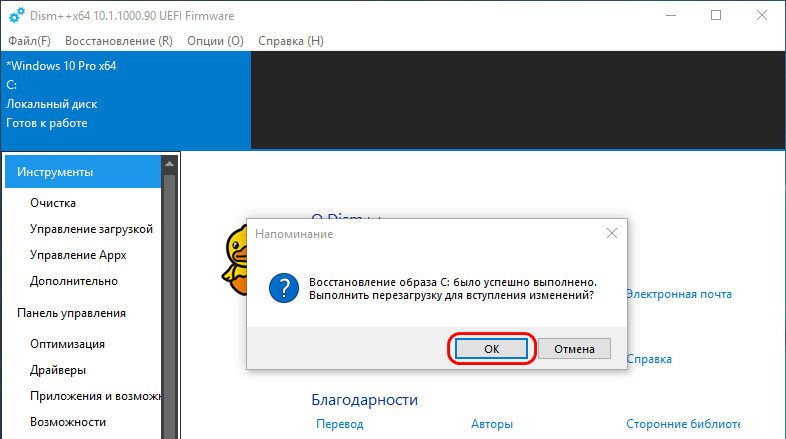
И просто ожидаем, когда восстановленная система запустится.
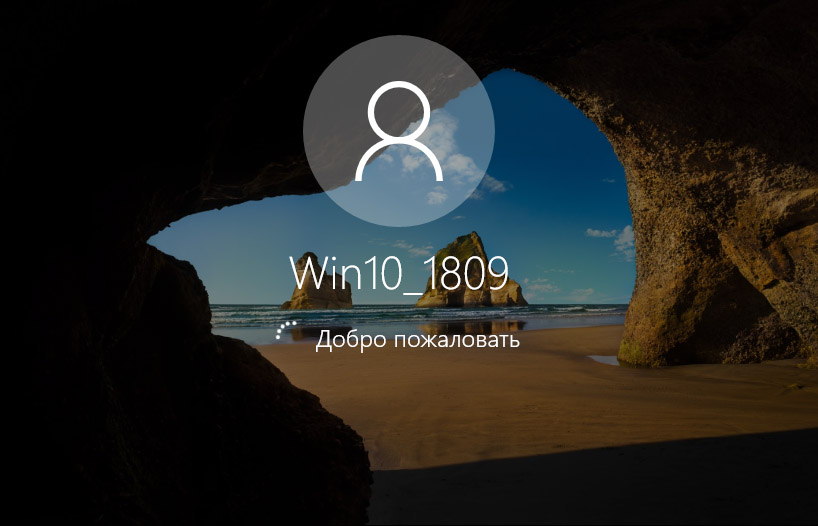
5. Запуск Dism++ в среде WinPE
При желании обе операции – и создание бэкапа, и откат к нему – можем запускать в среде восстановления Windows. Это режим работы Dism++ в среде предзагрузки системы, он может немножко ускорить процесс проведения операций за счёт того, что ресурс жёсткого диска не будет использоваться для выполнения иных задач, как это происходит в среде работающей Windows.
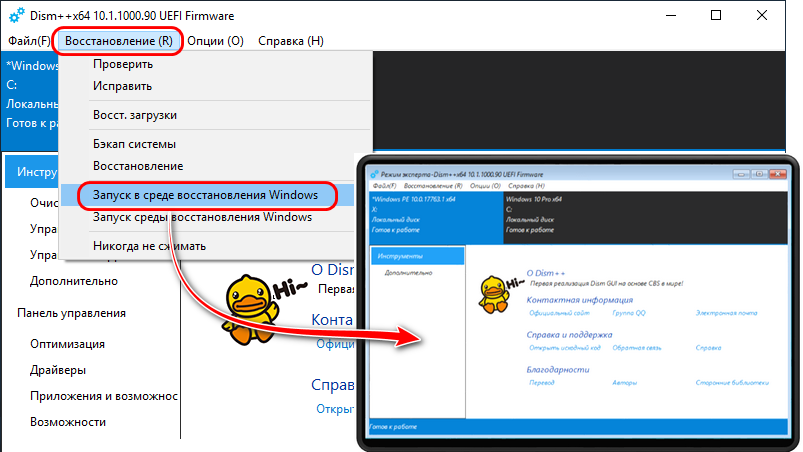
***
Как восстановиться из бэкапа, если система перестанет работать? О том, что Windows может подвергнуться критическому сбою и не будет загружаться, необходимо побеспокоиться заранее. В таком случае развернуть WIM-образ бэкапа можно будет с загрузочного носителя. В качестве такового можно использовать любой аварийный LiveDisk со средствами работы с WIM-образами на борту. А можно из WIM—бэкапа сделать традиционный процесс установки Windows. Что для какой ситуации лучше – выбирать вам.
6. Восстановление в среде LiveDisk
Dism++ присутствует на борту LiveDisk от Сергея Стрельца. Его ISO-образ доступен на сайте Sergeistrelec.Ru. С помощью этого Live-диска развернуть бэкап из WIM-образа можно несколькими способами. Это можно сделать по типу обычной установки Windows, например, с помощью утилиты WinNTSetup.
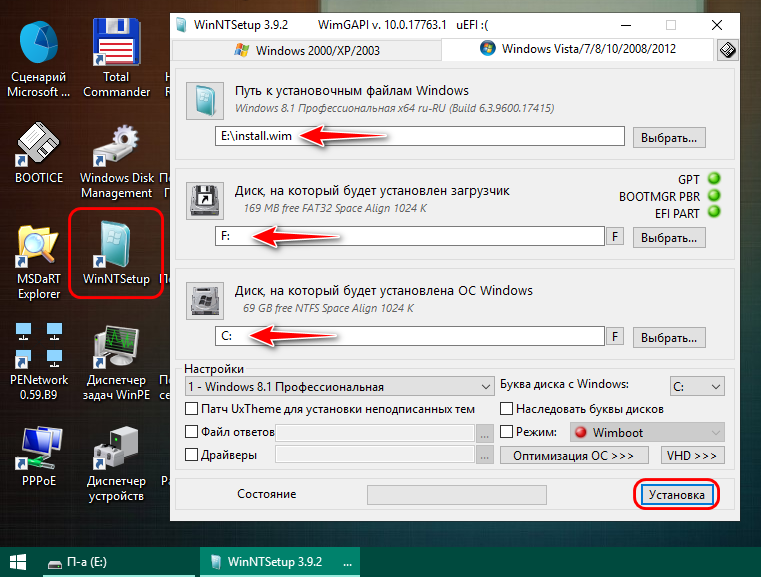
Можно запустить процесс установки системы из WIM-образа с использованием утилиты «78Setup».
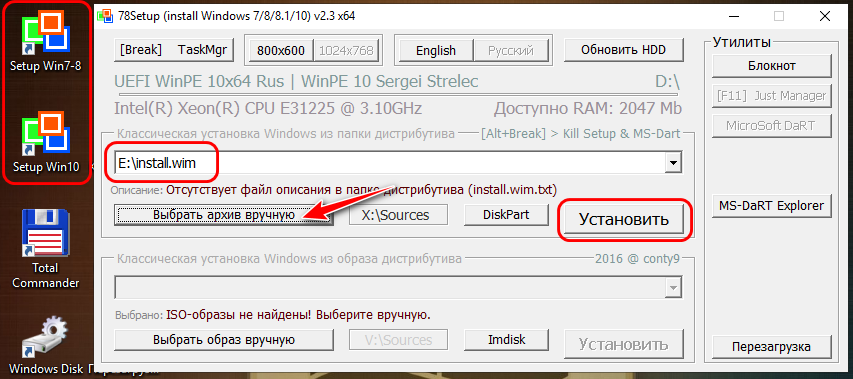
А можно запустить Dism++.
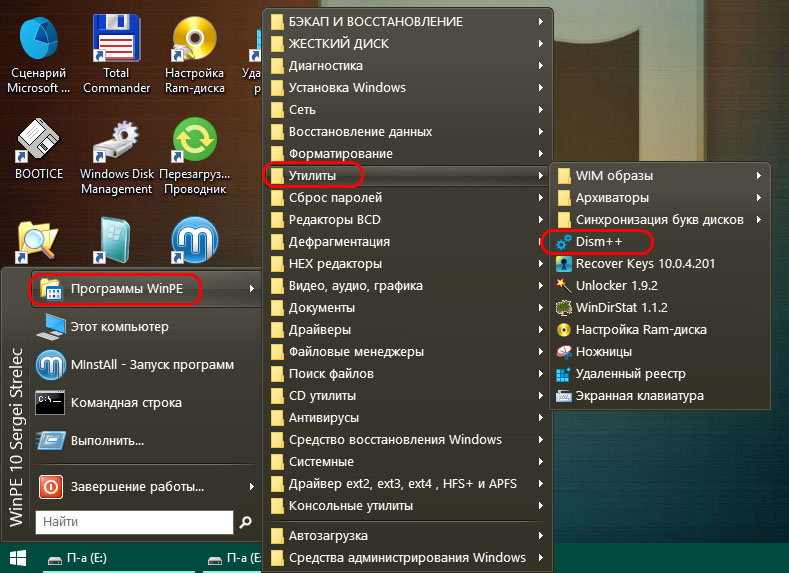
И провести операцию восстановления, как описано в п. 4 статьи.
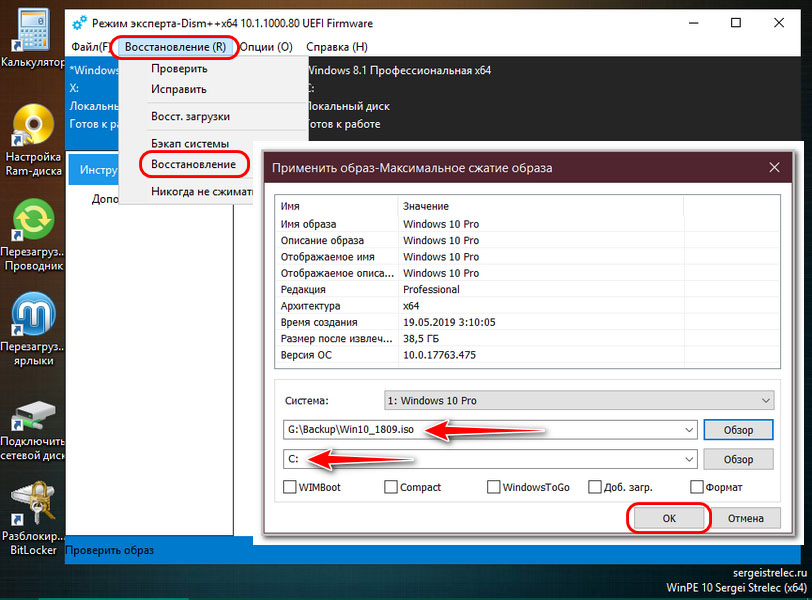
7. Создание установочной флешки с бэкапом
Итак, Dism++ создаёт бэкап Windows в формате WIM-файла – того же, что используется для хранения чистого дистрибутива системы. Подменив в установочном носителе исходный файл install.wim на файл нашего бэкапа, переименованный в install.wim, сможем восстанавливать Windows по типу её установки. Только без конечного этапа настройки системы и создания пользовательского профиля. Для этого необходимо создать обычную загрузочную флешку с чистым дистрибутивом своей версии и редакции Windows. Далее WIM-файл с бэкапом переименовываем в файл install.wim. На флешке заходим в папку «sources», в ней находим исходный файл install.wim, удаляем его. А на его место вставляем install.wim, переименованный из нашего бэкапа.
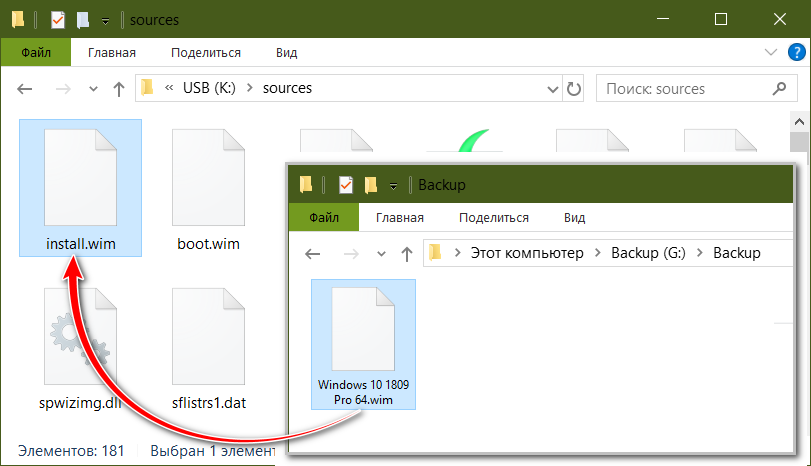
У этого способа в части его применения к EFI-системам Windows (установленным на GPT-дисках) есть один значительный недостаток. Дело в том, что загрузочная флешка UEFI обязательно должна форматироваться в файловую систему FAT32. А таковая не позволяет записывать файлы, которые весят более 4 Гб. Если WIM-образ с бэкапом системы будет весить более, а он будет весить более в большей части случаев, при бэкапе Windows 8.1 и 10 так точно, создать флешку UEFI обычным способом не удастся. Но необычным удастся. Для этого нужно прибегнуть к помощи бесплатной утилиты Rufus. В ней при задании параметров создания загрузочной флешки необходимо указать:
— схему раздела GPT;
— целевую систему UEFI;
— файловую систему NTFS.
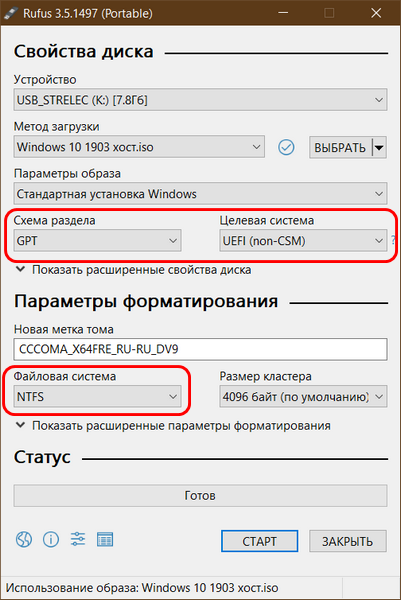
Однако такой способ будет работать только при условии отключения в BIOS Secure Boot.
8. Упаковка бэкапа в установочный ISO
Для создания загрузочного оптического диска необходим установочный ISO. Таковой нужно взять с чистым дистрибутивом соответствующей версии и редакции Windows и переупаковать, подменив исходный файл install.wim на переименованный WIM-файл нашего бэкапа. Для переупаковки используем программу UltraISO. Открываем в ней обычный установочный ISO Windows.
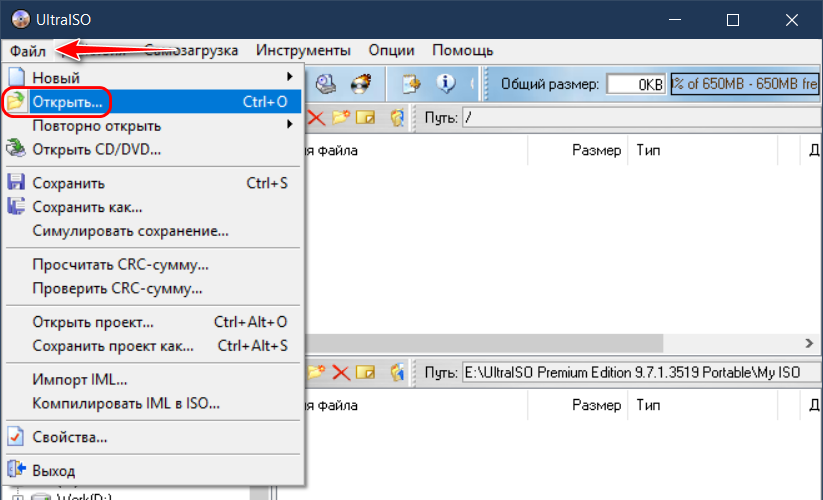
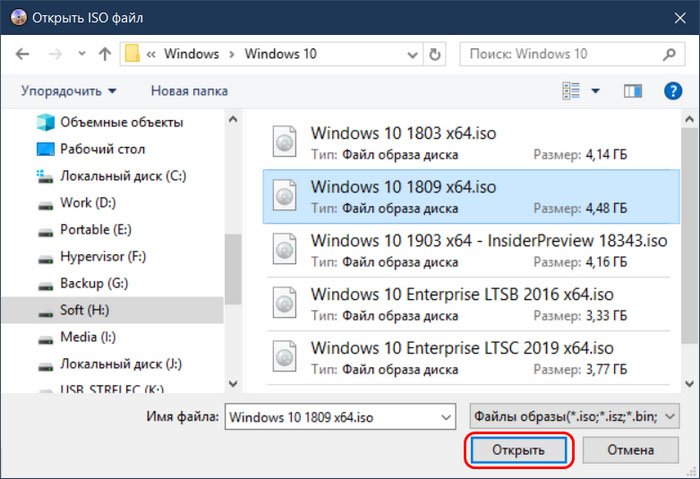
В нижней панели окна программы на диске находим WIM-файл нашего бэкапа. Переименовываем его на install.wim.
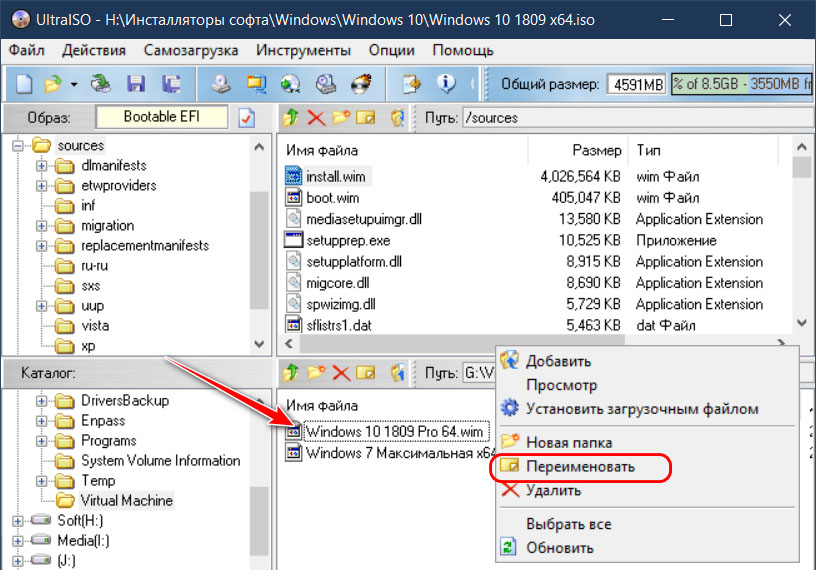
И перетаскиваем в верхнюю панель UltraISO, в открытую папку «sources».
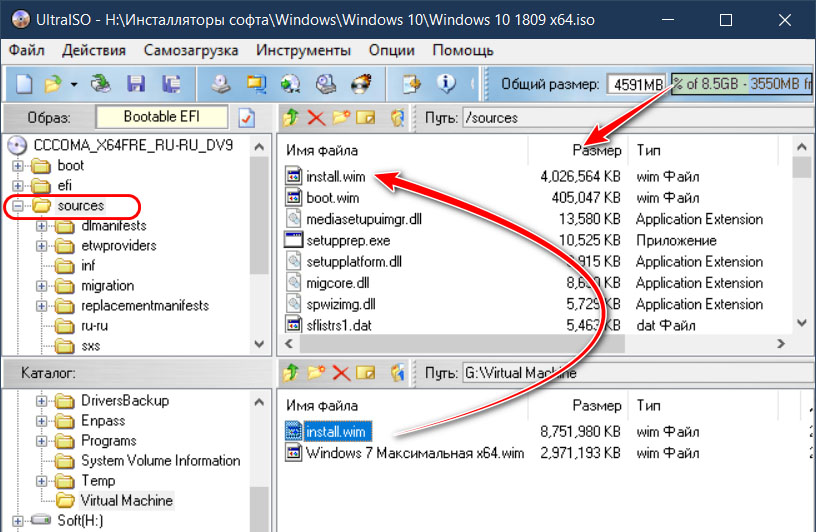
Подтверждаем замену исходного файла install.wim на переименованный бэкап.
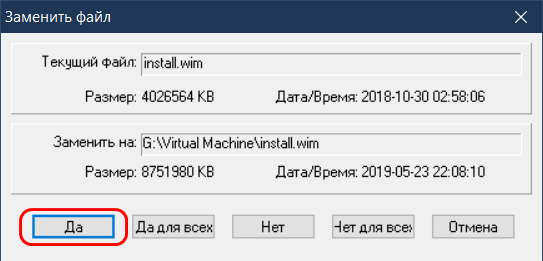
Теперь переупакованный ISO можем сохранять.
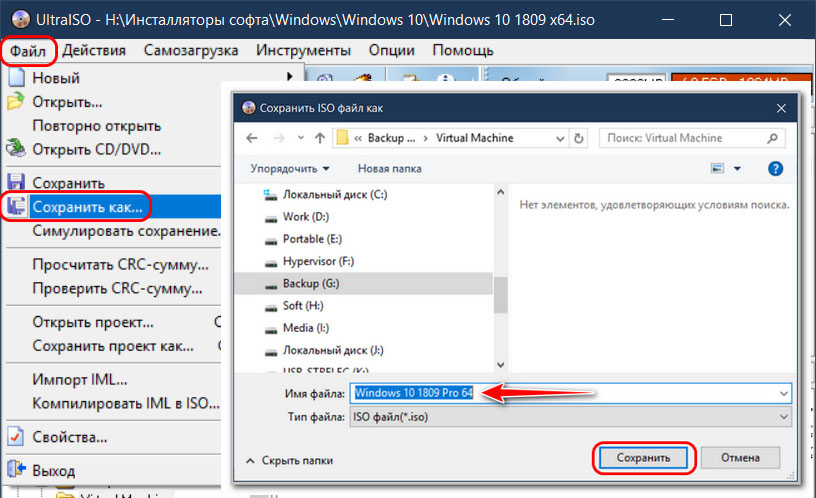
9. Установка бэкапа
Установка Windows с подменённым на бэкап файлом install.wim происходит, как обычно.
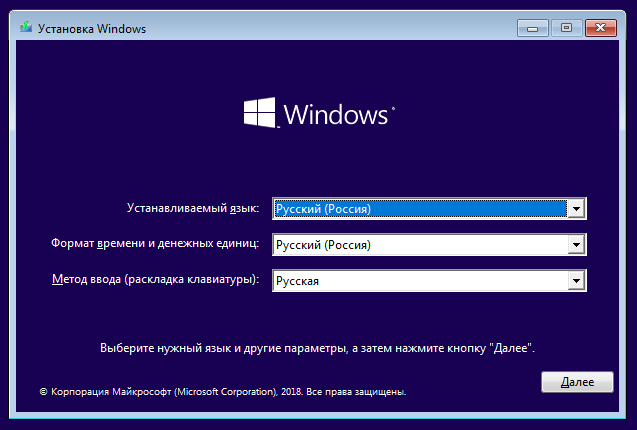
И если мы захотим развернуть бэкап на диске с иными стилем разметки – GPT или MBR, нам достаточно будет удалить на этом диске все разделы и указать в качестве места установки системы незанятое пространство.
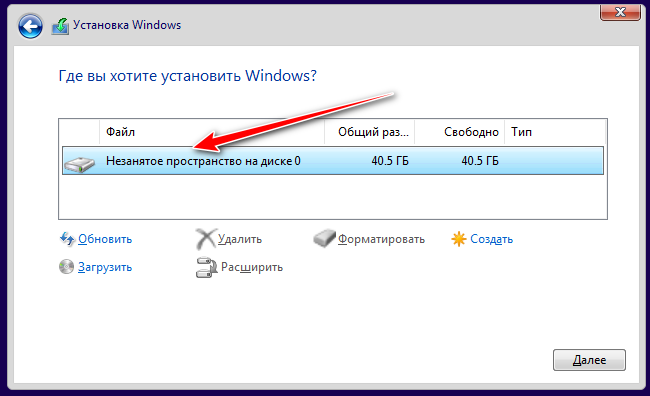
Всем привет! В этой статье я расскажу вам, как правильно сделать резервную копию в Windows 10. Мы рассмотрим несколько простых способов. Также я расскажу, как в дальнейшем использовать этот образ для восстановления работоспособности компьютера или ноутбука.
Копия операционной системы Windows – это некий образ, который содержит в себе саму ОС и установленные программы, настройки и другие важные данные. Не нужно путать с точкой восстановления Windows 10, которая содержит в себе только копию системы и её настройки. При использовании и восстановлении работы ПК, с помощью копии, вы получаете точно ту же саму систему на момент её создания.
Копия позволяет быстро восстановить работоспособность Виндовс, когда вы не можете выполнить чистую установку. Например, у вас под рукой нет доступа к интернету или нет загрузочной флешки или диска. Я вам советую всегда создавать копию после чистой установки ОС с драйверами. Так она будет весить куда меньше места. Ниже в статье мы поговорим не только про архивацию, но и про восстановление Windows 10. Если что-то будет непонятно – пишем в комментарии.
Содержание
- Способ 1: Через панель управления
- Восстановление Windows 10 из резервной копии
- Способ 2: DISM
- Восстановление с помощью DISM
- Способ 3: Dism++
- Восстановление DISM++
- Видео
- Задать вопрос автору статьи
Способ 1: Через панель управления

Сделать бэкап Виндовс 10 можно через старую добрую «Панель управления». На самом деле инструмент запрятан достаточно далеко, поэтому внимательно читаем инструкцию.
- Откройте панель через поиск, или используя клавиши + R и запрос:
control
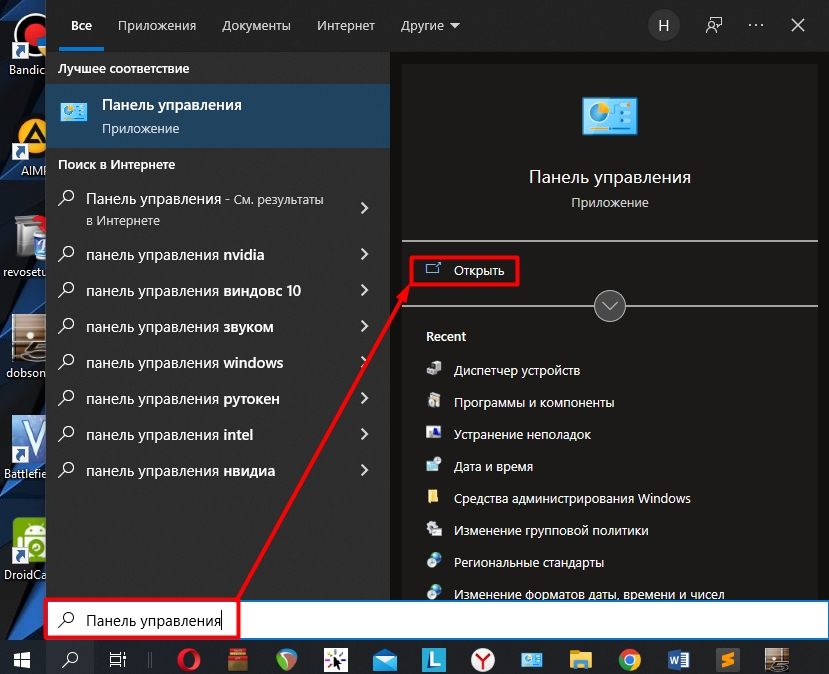
- Установите режим просмотра как на скриншоте ниже и найдите раздел «История файлов».
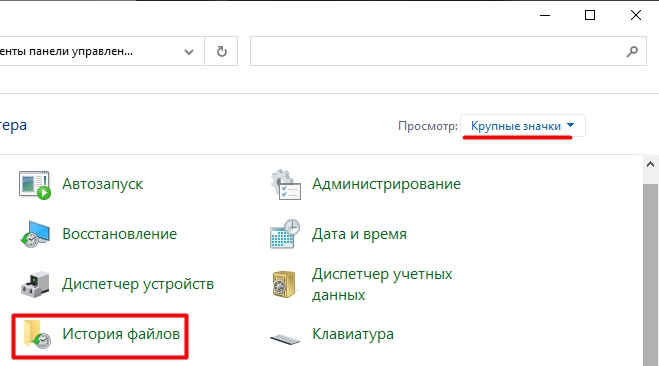
- Немного подождите – иногда система на этом месте долго подгружается. В левом блоке кликаем по ссылке «Резервная копия образа системы».
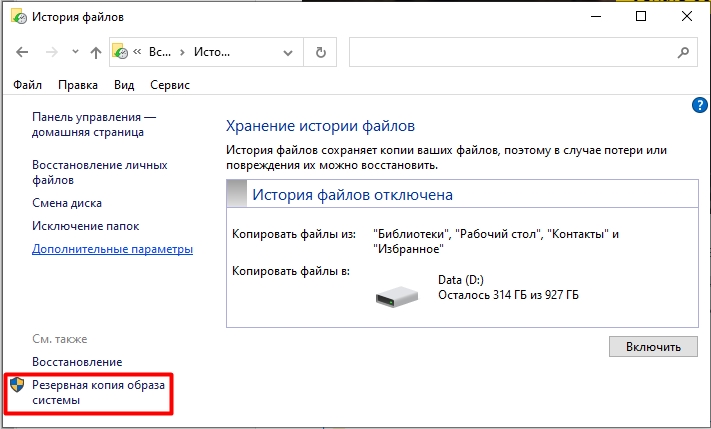
- Теперь жмем по ссылке создания.
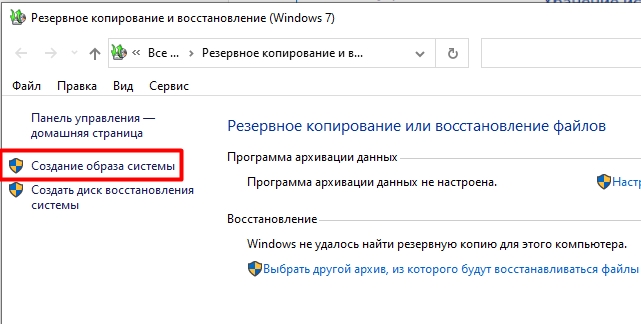
- Итак, для начала нам нужно место, куда будет сохранен бэкап. Вы можете выбрать внешний DVD, сетевую папку (если она у вас есть) или выбираем другой жесткий диск.
Читайте также – как создать сетевую папку в Windows 10.
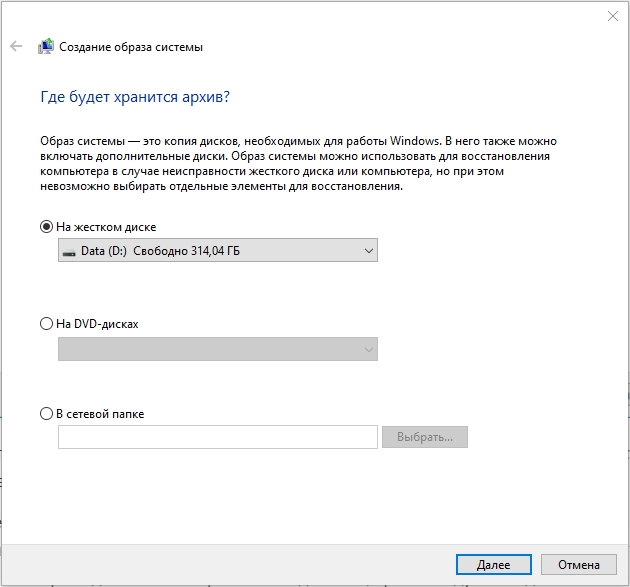
- Далее вы увидите, что выделен основной системный диск «C:\». Дополнительные системные разделы (EFI, WINRE_DRV) нужны для нормальной загрузки системы во время включения и перезагрузки. Не обращаем на них внимания, они идут в комплекте.
ВНИМАНИЕ! Я настоятельно не рекомендую делать резервную копию других носителей, так как в момент восстановления нам нужен только диск «C:\». Дело в том, что при восстановлении, если на другие разделы будут записана какая-то дополнительная информация, то она будет затерта этим же бэкапом. А обычно на других дисках (D, E) люди хранят важную информацию (фото, видео, документы).
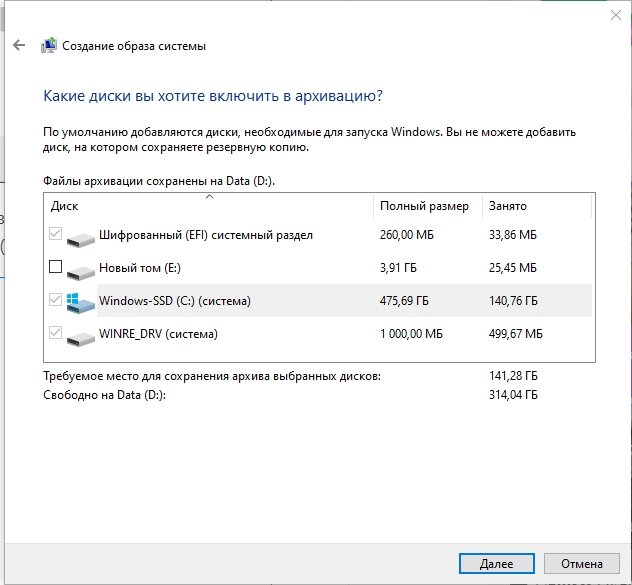
- Еще раз проверьте, чтобы был архивирован нужный вам диск. После этого жмем по кнопке.
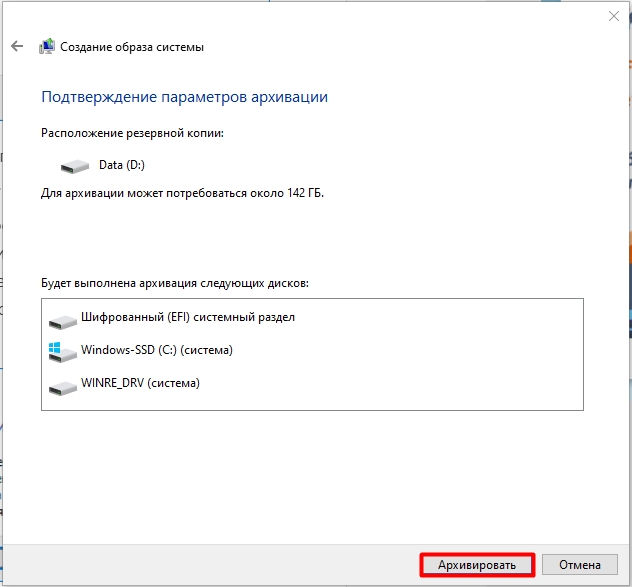
- Теперь нужно просто ждать, пока система скопирует себя и запишет на соседний носитель.
- В самом конце вам будет предложено создать внешнее хранилище для восстановления (флешку или DVD-диск). Если у вас есть возможность, то сделайте это.
Ура, нам удалось сохранить образ системы Windows 10. Но пока не спешите закрывать эту статью. В следующем шаге я расскажу, как выполнить из неё восстановление. Советую хотя бы ознакомиться с примерными шагами, или сохраните эту страничку в закладках, чтобы не потерять.
Восстановление Windows 10 из резервной копии
Итак, вы скорее всего столкнулись с проблемой восстановления или загрузки ОС. Возможно, она виснет, вылетает, или вообще не загружается. Вариантом может быть море. И для восстановления у вас есть также несколько вариантов. Можно все попробовать решить без загрузки с образа.
Читаем, что делать если компьютер отказывается загружаться.
Или вы можете уже использовать образ – об этом мы и поговорим в этой главе. Для этого нам нужно запустить режим восстановления Виндовс. Это можно сделать двумя способами. Откройте спойлер, чтобы просмотреть каждый из вариантов.
Система загружается и работает (нажмите, чтобы открыть спойлер)
- Открываем «Пуск» и жмем по пункту «Параметр».
- Открываем раздел «Обновление и безопасность».
- На вкладке «Восстановления» в особых вариантах загрузки просто кликаем по кнопке перезагрузки.
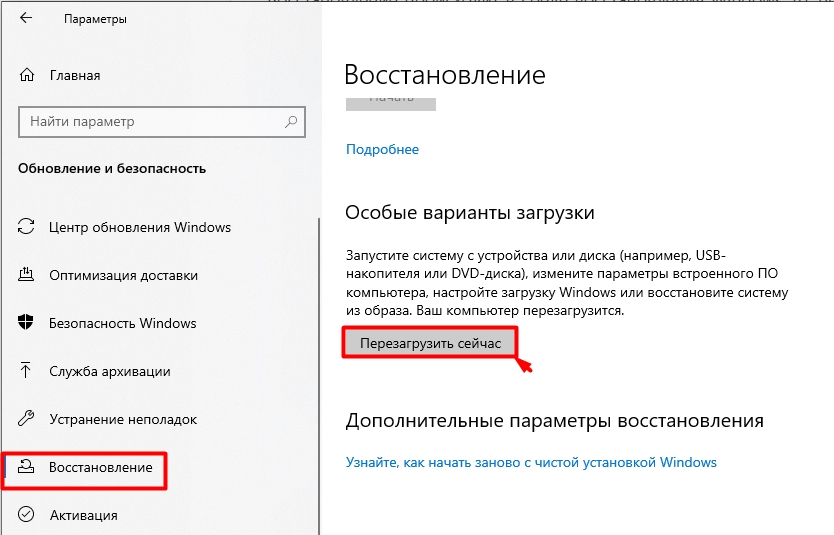
На самом деле есть еще один способ – это зажать клавишу «Shift» и кликнуть по кнопке «Перезагрузки» на начальном экране блокировки, где вы вводите пароль для входа. Просто выйдите из системы.
Система не загружается (нажмите, чтобы открыть спойлер)
В таком случае вам нужно создать загрузочную флешку или диск, если у вас его еще нет. Далее вставляем флешку в USB-порт и включаем комп. В момент запуска сразу зажимаем кнопку для входа в BOOT-Menu (F12, F11, Esc, F9) – смотрите на подсказку. Как только вы увидите вот такое окошко – выберите вашу USB-флешку.
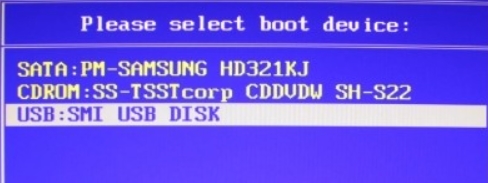
ПРИМЕЧАНИЕ! Если вы не можете запустить Бут-меню, то можно зайти в BIOS, установить там в BOOT параметрах вашу флешку на первое место, а уже потом начать обычную загрузку.
После загрузки с носителя жмем «Далее».
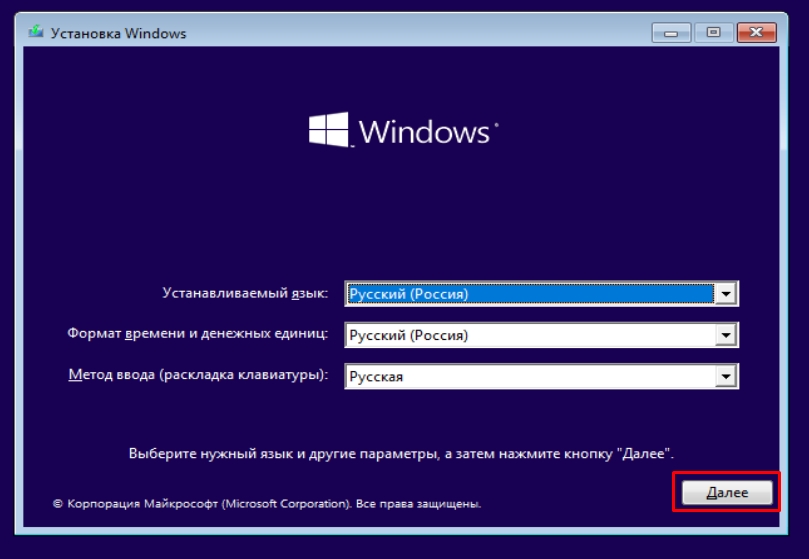
И запускаем режим восстановления.
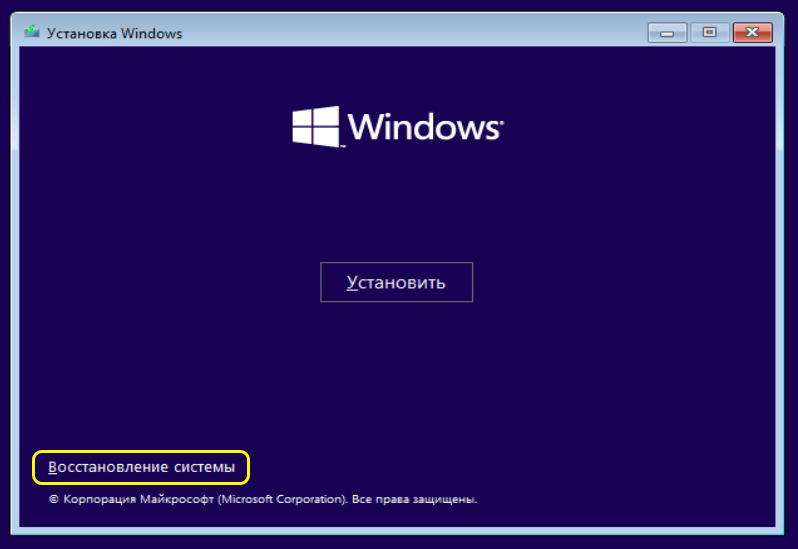
- «Поиск и устранение неисправностей».
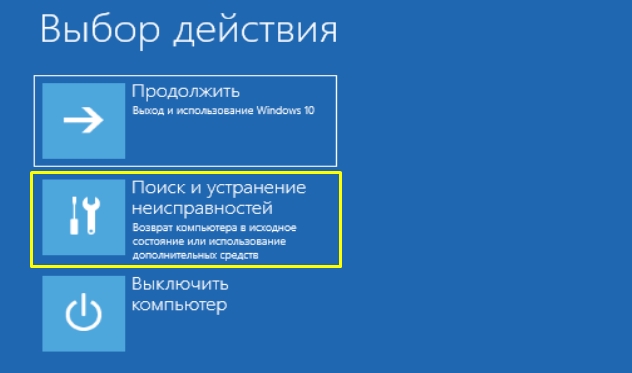
- «Восстановление образа системы».
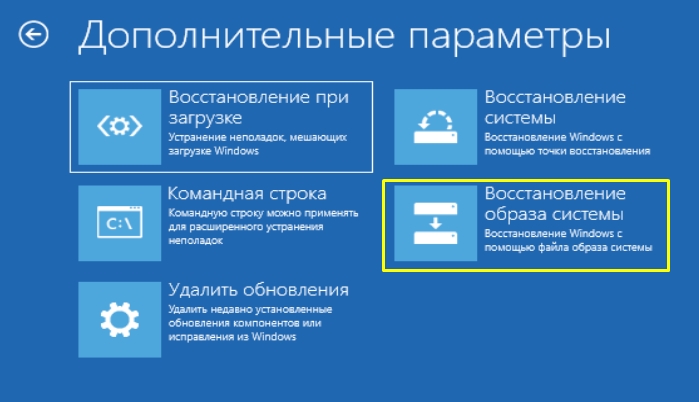
- Далее система сама должна найти образ, который вы ранее создали. Если его нет, то она попытается его найти на подключённом носителе. Вы можете выбрать образ вручную.
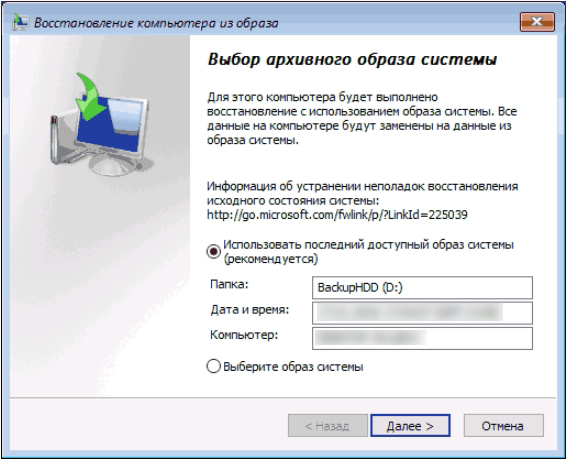
- После запуска процедуры будет идти восстановление разделов, которые вы выбрали. Я говорю про системный диск «C:\».
Как только восстановление закончится, компьютер перезагрузится и начнет работать в обычном режиме. Если вы ранее в БИОС меняли BOOT-настройки, верните на первое место ваш жесткий диск.
Способ 2: DISM
DISM.exe – это системная утилита, которая позволяет сделать резервное копирование Windows 10 через командную строку. Восстановление будет происходить оттуда же. Способ достаточно интересный и к нему стоит прибегать в том случае, если есть проблемы с первым вариантом. Но нам нужно командную строку запустить в режиме восстановления. Об этом подробно я уже рассказал в прошлой главе по восстановлению. Единственное отличие – это выбор другого пункта в дополнительных параметрах.
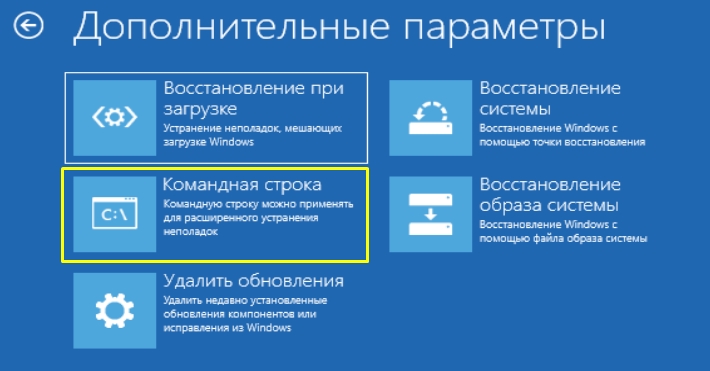
Теперь вводим поочередно команды.
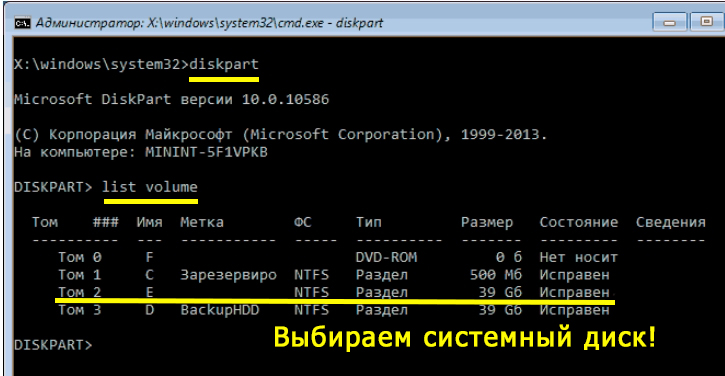
Вход в режим работы с носителями:
diskpart
list volume
Последней командой мы вывели список всех разделов. Вам нужно, ориентируясь на размер, выбрать букву системного диска. Он не обязательно будет иметь букву «C:\», в моем случае это «E:\». И ОБЯЗАТЕЛЬНО выберите и запомните букву второго диска, на который будет записан образ. Выходим из режима работы с дисками:
exit
Теперь вводим команду:
dism /Capture-Image /ImageFile:D:\Win10Image.wim /CaptureDir:E:\ /Name: "Windows 10"
- D – это диск куда будет сохранен образ.
- E – это системный диск, образ которого мы пытаемся сделать.
Теперь ждем пока процедура закончится. В конце вы должны будете увидеть сообщение об успешной операции. После этого можно выйти из режима восстановления.
Восстановление с помощью DISM
Как и в предыдущей главе, когда мы создавали точную копию ОС через DISM, при восстановлении мы будем использовать консоль в режиме восстановления. Сразу хочу предупредить, что со старого диска «C:\» будут удалены все данные, и он будет заново отформатирован. Так что если что-то еще на нем осталось, то стоит это сохранить в другое место.
- Запускаем командную строку точно так же, как мы это делали в прошлой главе.
- Теперь вводим:
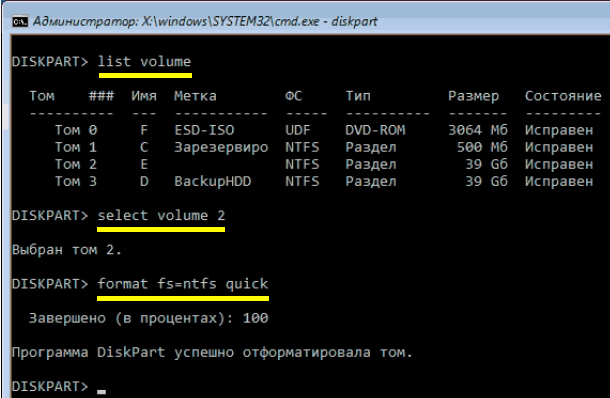
diskpart
list volume
- Очень внимательно посмотрите на буквы разделов. Вам нужно сначала выбрать раздел системного диска, а потом уже тот том, на котором хранится образ. Напомню, что буквы тут могут отличаться от того, что вы привыкли видеть в загруженной Виндовс. Дополнительно запомните – какая файловая система (ФС) используется у этих носителей.
- Теперь форматируем системный диск, выбрав его по номеру:
select volume X (X – это номер тома)
- Форматируем этот том:
format fs=ntfs quick
- Как вы могли заметить, но среди дисков есть также том, который имеет небольшой размер от 100 до 1000 МБ. Он «Зарезервирован» в системе. В нем хранятся файлы, которые отвечают за начальную загрузку ОС. Проблема в том, что при восстановлении, если этот загрузчик поврежден, то могут появиться проблемы. Поэтому давайте его тоже отформатируем. Выбираем «Зарезервированный» том:
select volume Y
- Форматируем его в тот же самый формат
format fs=ntfs quick (или format fs=fat32 quick)
- Нам нужно поменять букву диска на другую. Лучше использовать последнюю:
assign letter=Z
- Выходим из режима работы с дисками:
exit
- Теперь посмотрите команду:
dism /apply-image /imagefile:D:\Win10Image.wim /index:1 /ApplyDir:E:\
Правильно установите буквы, сверив со своим списком томов, а потом её запустите:
D – это диск, где находится образ.
E – это системный диск, который мы восстанавливаем.
- Как только восстановление закончится, нам нужно из носителя загрузить данные на тот самый мелкий том, который отвечает за загрузку Виндовс 10. Вместо «E:» указываем ваш диск с системой:
bcdboot E:\Windows /s Z:
Вылезла ошибка «Сбой при копировании файлов загрузки»? – переходим сюда.
- Вводим поочередно команды
diskpart
- Выделяем этот зарезервированный том, но со старой буквой:
select volume Y
- А теперь удаляем у него нашу букву, которую мы ранее установили через консоль:
remove letter=Z
exit
После этого закрываем командную строку и пробуем обычным образом загрузиться систему.
Способ 3: Dism++
Dism++ – это бесплатная программа, которая работает со встроенной DISM. По сути это всего лишь красивая и удобная оболочка для тех, кому неудобно использовать команды консоли.
- Запускаем программу.
- Соглашаемся и лицензионным соглашением.
- В разделе «Инструменты» найдите вкладку «Дополнительно» и нажмите по кнопке «Бэкап системы».
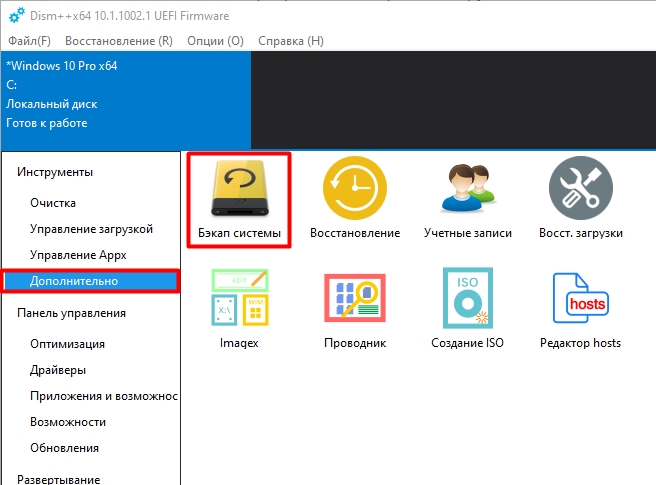
- Нажмите «Обзор», выберите место, куда вы хотите сохранить образ и введите название. Программа работает с двумя форматами WIM и ESD. Жмем «ОК».
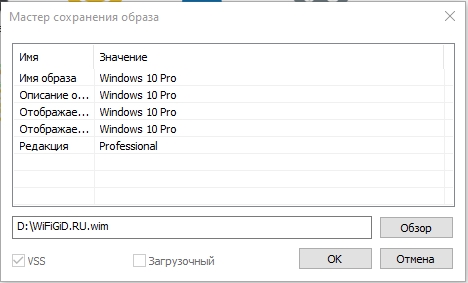
- Ждем пока Backup Windows 10 сохранится.
Восстановление DISM++
В прошлой главе мы сделали полную резервную копию Виндовс 10 с установленными программами и дополнительными настройками. Теперь у вас есть два выхода. Вы можете использовать командную строку, как мы это делали со стандартными DISM++. Или использовать интерфейс этой программы. Но для этого вам нужно создать загрузочную флешку или диск с DISM++.
- После создания загрузочной программы DISM++, с загрузочной флешки винды откройте консоль и в ней пропишите путь к файлу, который запускаем программу Dism++.
- После запуска программы жмем «Восстановление».
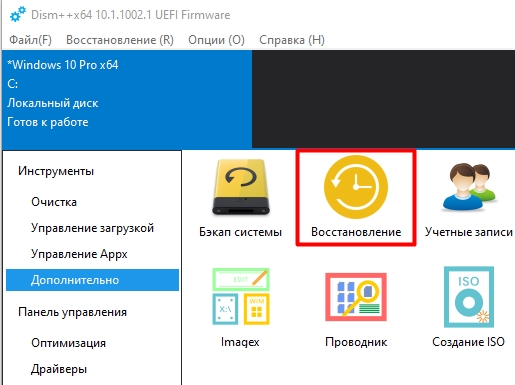
- Выбираем образ, куда вы его сохранили.
- После этого ждем восстановления ОС.
На этом все, дорогие друзья. Если что-то было непонятно, или вы увидели ошибку, у вас есть дополнение – срочно пишем в комментарии. Ну а я с вами прощаюсь. До новых встреч, на портале WiFiGiD.RU.